Page 1
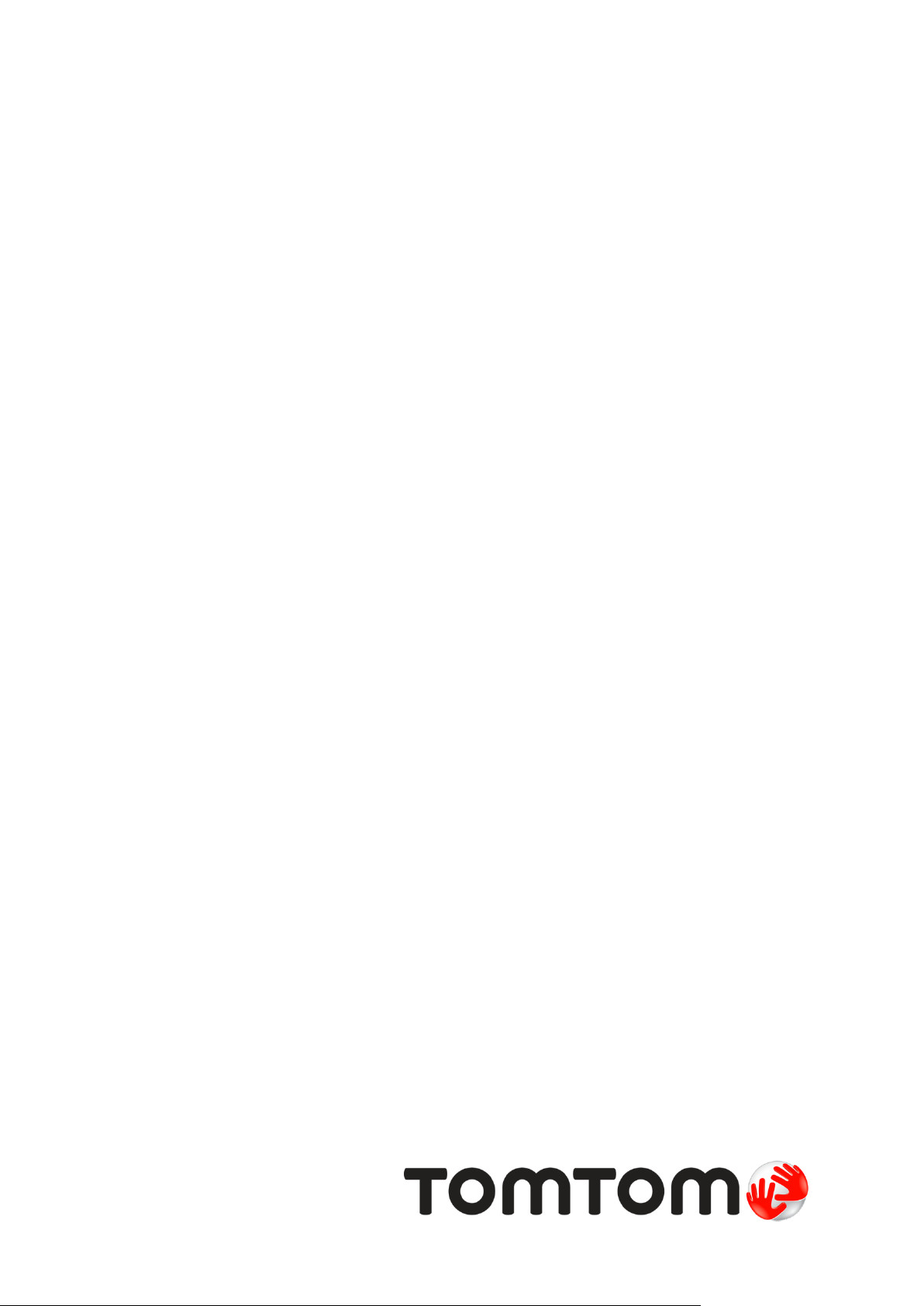
TomTom Runner &
Multi-Sport
Przewodnik informacyjny
1.8
Page 2

Spis treści
Witamy 4
Nowości 5
Nowości w tej wersji ............................................................................................................................ 5
Rozpoczęcie pracy 6
Zegarek 8
Informacje o zegarku ........................................................................................................................... 8
Noszenie zegarka ................................................................................................................................ 8
Czyszczenie zegarka .......................................................................................................................... 9
Czujnik tętna ........................................................................................................................................ 9
Korzystanie ze stacji dokującej ......................................................................................................... 10
Korzystanie z uchwytu rowerowego .................................................................................................. 10
Stan zegarka ..................................................................................................................................... 12
Ponowne uruchamianie ..................................................................................................................... 13
Aktywności 15
Informacje o aktywnościach .............................................................................................................. 15
Rozpoczynanie aktywności ............................................................................................................... 15
Przerywanie i zatrzymywanie ćwiczenia ........................................................................................... 16
Wybór informacji do wyświetlenia ..................................................................................................... 16
Ustawienia aktywności Bieg .............................................................................................................. 18
Ustawienia aktywności Cycle (Rower) .............................................................................................. 18
Ustawienia aktywności Pływanie ....................................................................................................... 19
Ustawienia aktywności Bieżnia ......................................................................................................... 19
Programy treningowe ........................................................................................................................ 21
Informacje o programach treningowych ....................................................................................... 21
None (Żaden) ............................................................................................................................... 21
Goals (Cele) ................................................................................................................................. 21
Intervals (Interwały) ...................................................................................................................... 22
Laps (Okrążenia) .......................................................................................................................... 23
Zones (Strefy) ............................................................................................................................... 23
Wyścig .......................................................................................................................................... 27
Korzystanie ze stopera ...................................................................................................................... 28
Śledzenie aktywności ........................................................................................................................ 28
Ustawienia 30
Informacje o ustawieniach ................................................................................................................. 30
Clock (Zegar) ..................................................................................................................................... 30
Sensors (Czujniki) ............................................................................................................................. 30
Testowanie czujnika tętna ............................................................................................................ 31
Phone (Telefon) ................................................................................................................................. 31
Tryb samolotowy ............................................................................................................................... 32
Opcje ................................................................................................................................................. 33
Profile (Profil) ..................................................................................................................................... 33
Standards (Standardy) ...................................................................................................................... 34
2
Page 3
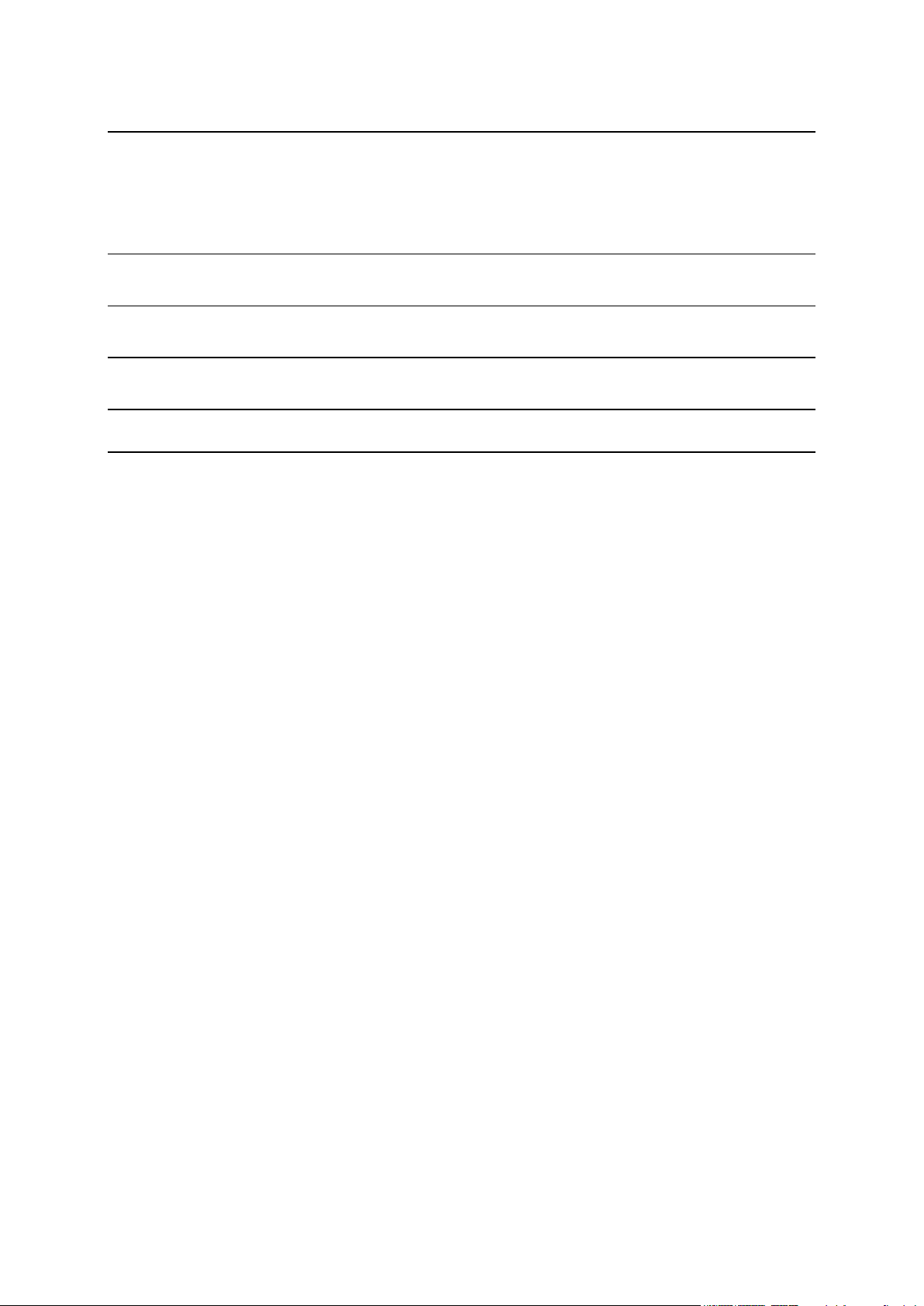
Dodawanie czujników 35
Informacje o czujnikach ..................................................................................................................... 35
Zewnętrzny czujnik tętna ................................................................................................................... 35
Czujnik rytmu lub szybkości .............................................................................................................. 36
Konto TomTom MySports 40
Aplikacja TomTom MySports Connect 41
Aplikacja mobilna TomTom MySports 42
Dodatek 43
Informacje o prawach autorskich 46
3
Page 4
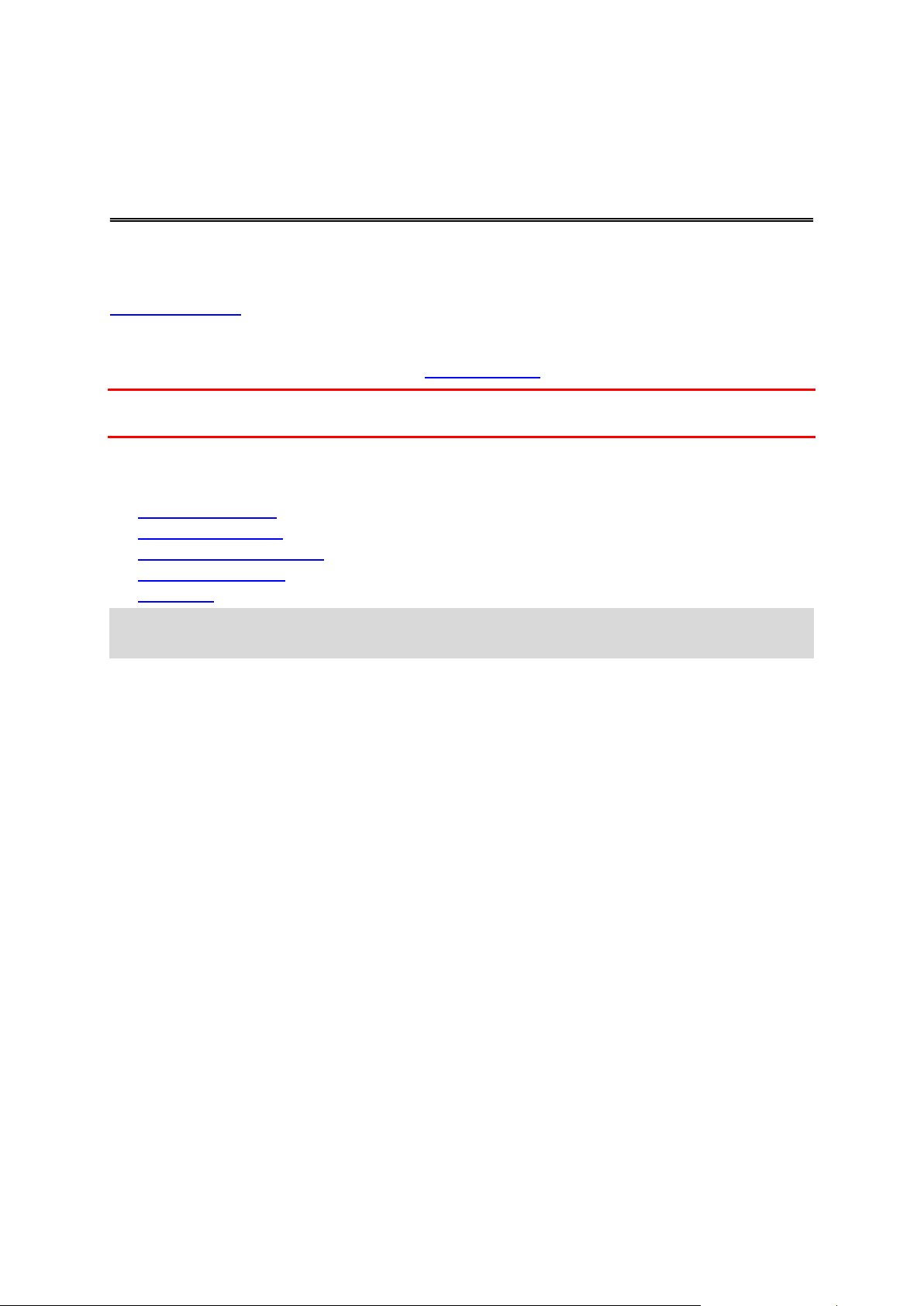
Niniejszy przewodnik informacyjny objaśnia wszystkie zagadnienia związane z Twoim nowym
Witamy
zegarkiem sportowym GPS TomTom.
Jeśli chcesz szybko zapoznać się z najważniejszymi informacjami, polecamy lekturę strony
Rozpoczęcie pracy. Strona ta zawiera informacje na temat pobierania aplikacji TomTom MySports
Connect oraz korzystania z biurkowej stacji dokującej.
Następnie, jeśli posiadasz smartfon, możesz bezpłatnie pobrać aplikację TomTom MySports z
wybranego sklepu z aplikacjami lub ze strony tomtom.com/app.
Ważne: Przed uruchomieniem aplikacji MySports w smartfonie należy powiązać zegarek z kontem
MySports za pomocą komputera. Proces ten wystarczy przeprowadzić raz.
Aby uzyskać informacje na temat zawartości wyświetlanej na ekranie zegarka, przejdź do rozdziałów:
Oto miejsca, od których warto zacząć:
Nowości w tej wersji
Informacje o zegarku
Rozpoczynanie aktywności
Programy treningowe
Ustawienia
Wskazówka: dostępne są również najczęściej zadawane pytania na stronie tomtom.com/support.
Wybierz model produktu z listy lub wprowadź wyszukiwany zwrot.
Mamy nadzieję, że niniejsza lektura oraz, co ważniejsze, korzystanie z nowego zegarka sportowego
GPS firmy TomTom sprawi Ci wiele radości i pomoże Ci osiągnąć wyznaczone cele.
4
Page 5

Nowości w tej wersji
Nowości
Nowy typ aktywności: Freestyle
Użytkownicy TomTom Multi-Sport mogą wybrać typ aktywności Freestyle (wykorzystujący GPS) dla
każdej czynności innej niż bieganie, jazda rowerem lub pływanie, w celu zachowania czystej historii i
posumowań wyników dla głównych typów aktywności.
Aby dowiedzieć się więcej, zapoznaj się z sekcją Informacje o aktywnościach tego przewodnika.
Nowa funkcja: Ścigaj się z tym
Dzięki przyciskowi Race this (Ścigaj się z tym) w aplikacji MySports możesz spróbować pobić wynik
określonej aktywności.
Aby dowiedzieć się więcej, zapoznaj się z sekcją Race (Wyścig) tego przewodnika.
5
Page 6
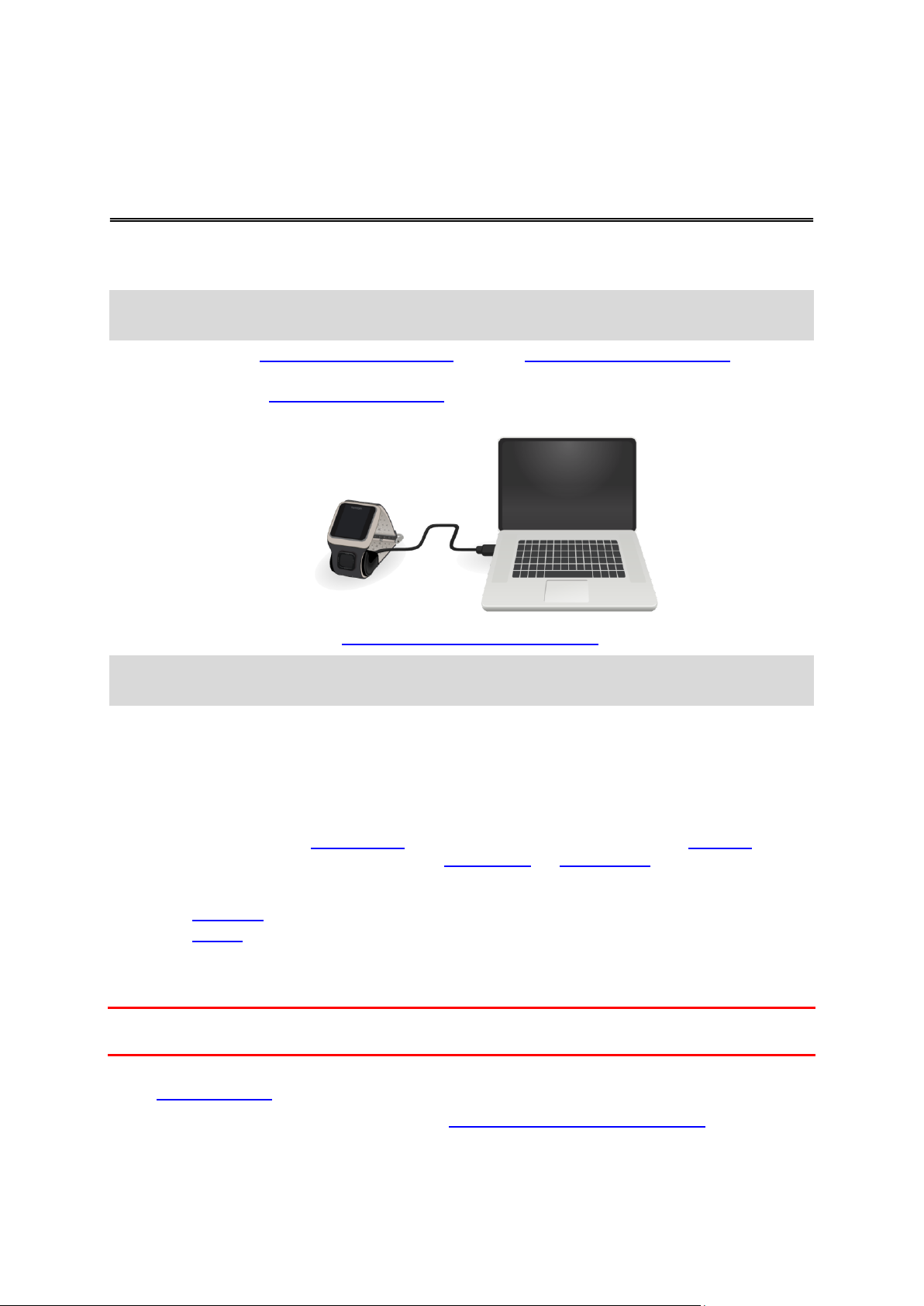
Przed rozpoczęciem treningu warto naładować zegarek oraz pobrać aktualizacje oprogramowania i
Rozpoczęcie pracy
aplikację QuickGPSfix.
Uwaga: QuickGPSfix ułatwia nawiązanie przez zegarek połączenia GPS i przyspiesza ustalenie
aktualnej pozycji.
1. Pobierz aplikację TomTom MySports Connect ze strony tomtom.com/getstarted/sports i zainstaluj
ją w komputerze. Aplikacja TomTom MySports Connect jest bezpłatna.
2. Umieść zegarek w biurkowej stacji dokującej i podłącz ją do komputera.
Postępuj zgodnie z instrukcjami wyświetlanymi w aplikacji TomTom MySports Connect.
Po naładowaniu zegarka możesz rozpocząć swoją pierwszą aktywność.
Wskazówka: bateria zegarka jest w pełni naładowana, gdy animacja baterii przestaje się poruszać i
widać pełną baterię.
Zegarek należy regularnie podłączać do komputera w celu naładowania go, przesłania aktywności
oraz pobrania aktualizacji oprogramowania i informacji QuickGPSfix.
Żywotność baterii
Po pełnym naładowaniu baterii zegarek może pracować do 10 godzin w przypadku aktywności
wymagających odbioru sygnału GPS, takich jak bieganie czy jazda rowerem. Ładunek baterii
wyczerpuje się szybciej, jeśli podświetlenie ekranu zegarka jest używane często lub cały czas, a także
po podłączeniu czujników do zegarka, takich jak czujnik tętna lub czujnik rytmu.
Poniższe wskazówki pomogą w dłuższym używaniu zegarka na zasilaniu bateryjnym:
Wyłącz tryb nocny i włączaj podświetlenie dotknięciem ekranu tylko wtedy, gdy to konieczne.
Wyłącz czujniki, z których nie korzystasz. Zegarek wyszukuje czujniki nawet wtedy, gdy żadnego z
nich nie korzystasz.
Aplikacja TomTom MySports
Ważne: Przed uruchomieniem aplikacji MySports w smartfonie należy powiązać zegarek z kontem
MySports za pomocą komputera. Proces ten wystarczy przeprowadzić raz.
Możesz pobrać aplikację TomTom MySports bezpłatnie z wybranego sklepu z aplikacjami lub ze
strony tomtom.com/app.
Aby dowiedzieć się więcej, zapoznaj się z sekcją Aplikacja mobilna TomTom MySports tego
przewodnika.
6
Page 7
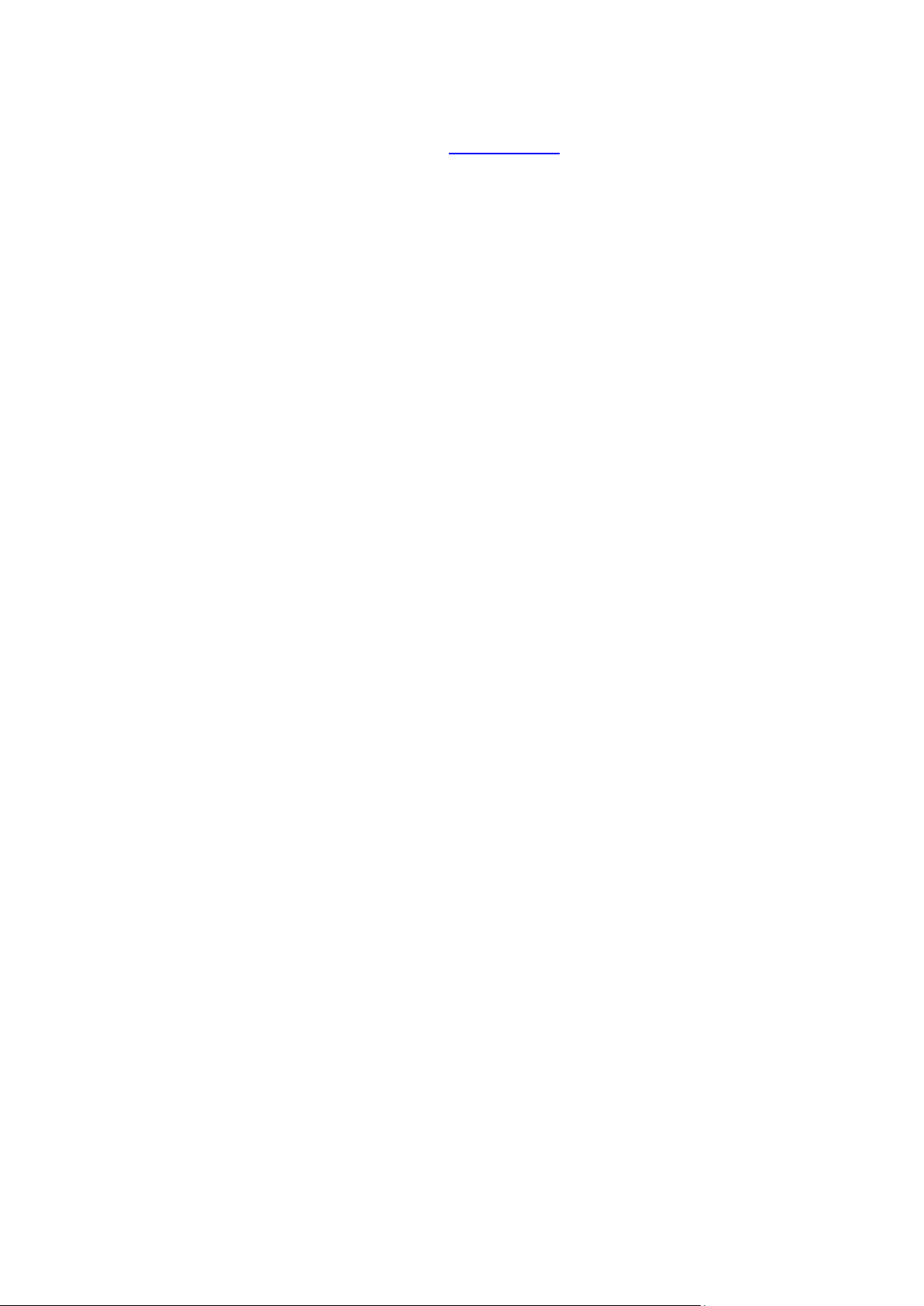
Parowanie zegarka z telefonem
Aby dowiedzieć się więcej, zapoznaj się z sekcją Phone (Telefon) tego przewodnika.
7
Page 8
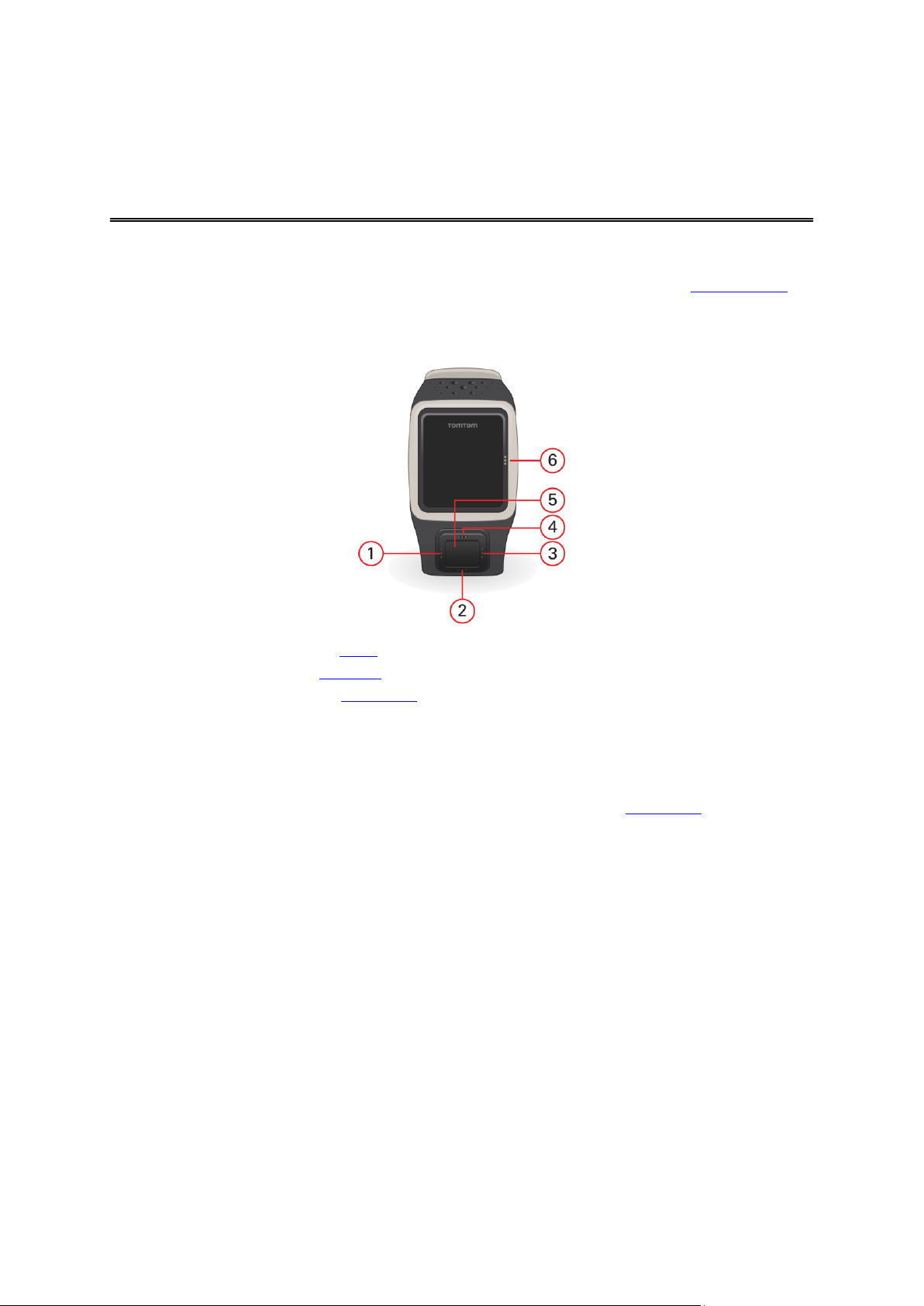
Informacje o zegarku
Zegarek
Korzystanie z zegarka rozpoczyna się na ekranie z zegarem. Wyświetla on aktualną godzinę i datę.
Cyfry godziny są nieznacznie przyciemnione, a minuty są wyraźniejsze, aby możliwe było
dokładniejsze odczytanie aktualnego czasu.
Skorzystaj z przycisku, aby poruszać się w górę, w dół, w lewo lub w prawo po ekranie zegarka.
1. W lewo — otwieranie ekranu stanu.
2. W dół — otwieranie menu ustawień.
3. W prawo — otwieranie menu aktywności.
4. W górę — na ekranie z zegarem przycisk w górę nie służy do otwierania żadnego ekranu.
5. Odbiornik GPS. Podczas ćwiczenia odbiornik GPS powinien być skierowany w górę.
6. Dotknij tego obszaru ekranu, aby włączyć podświetlenie.
Ekran z zegarem wyświetla aktualną godzinę i datę. Godzina może być wyświetlana w formacie 12lub 24-godzinnym. Wystarczy nacisnąć przycisk w dół, aby otworzyć menu Ustawienia, a następnie
wybrać opcję Zegar.
Korzystanie z zegarka
Przesuwaj w górę lub w dół, aby wybrać elementy menu.
Przesuń w prawo, aby wybrać element i otworzyć jego menu.
Przesuń w lewo, aby wyjść z menu.
Aby wybrać opcję w menu, upewnij się, że jest podświetlona, gdy opuszczasz menu. Zegarek
zapamiętuje podświetloną opcję.
Jeśli daną opcję w menu można włączyć i wyłączyć, przesuń w prawo, aby zmienić ustawienie.
Noszenie zegarka
Wbudowany czujnik tętna
Wbudowany w zegarki TomTom Runner Cardio i TomTom Multi-Sport Cardio czujnik tętna
wykorzystuje zmiany w świetle prześwietlającym skórę do pomiaru tętna. Ważny jest sposób noszenia
zegarka z uwagi na jego wpływ na wydajność czujnika tętna:
8
Page 9
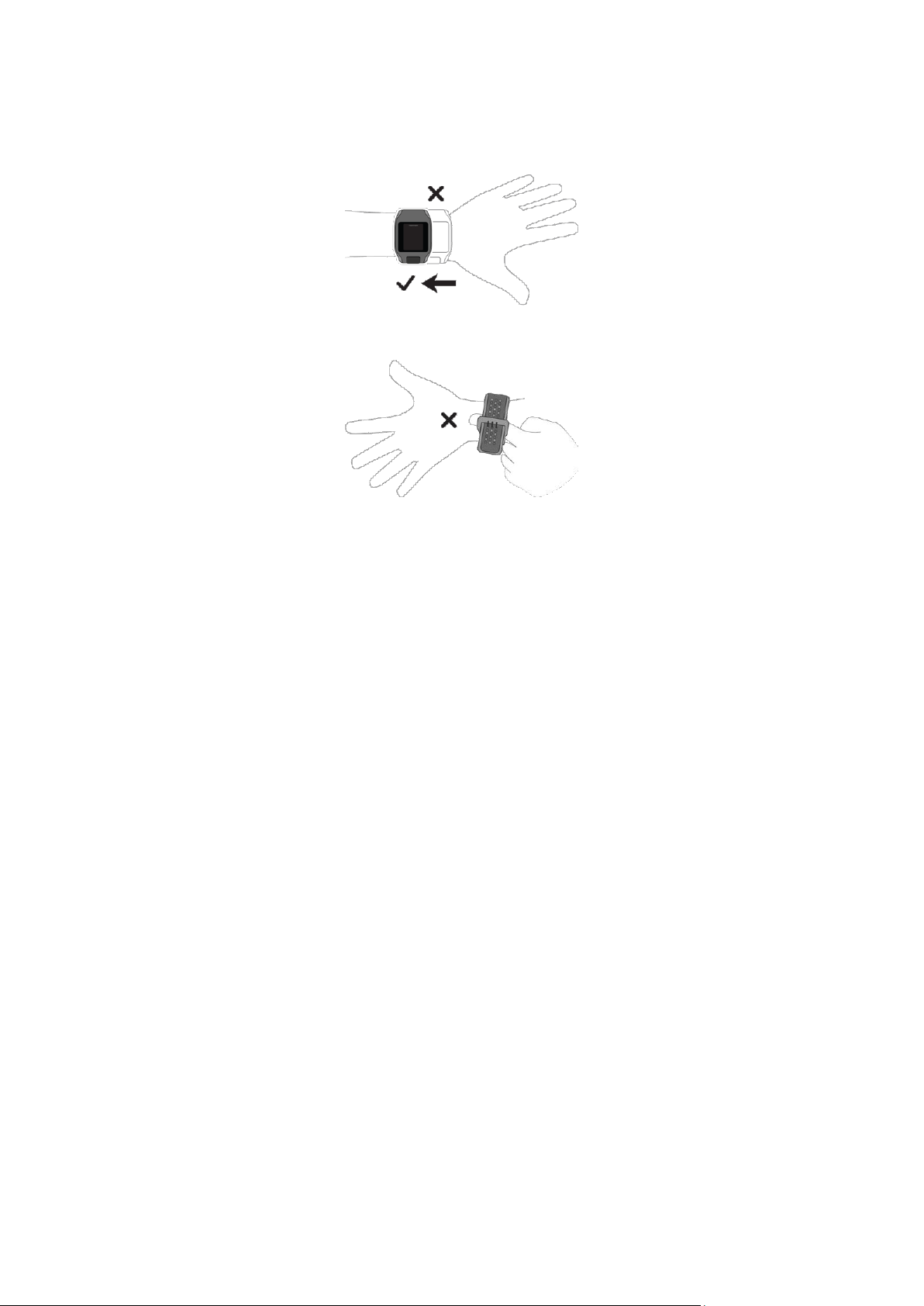
Zegarek należy nosić w tradycyjny sposób, tak aby tarcza znajdowała się po zewnętrznej części
nadgarstka, a spód zegarka dotykał skóry, ale nie kości nadgarstka.
Pasek należy zapiąć w taki sposób, aby ciasno obejmował nadgarstek, ale nie uciskał.
Najdokładniejsze pomiary czujnika tętna są przekazywane, kiedy użytkownik jest rozgrzany.
Czyszczenie zegarka
Zalecamy czyszczenie zegarka raz w tygodniu, jeśli jest często używany.
W razie potrzeby przetrzyj zegarek zwilżoną ściereczką. Użyj łagodnego mydła do usunięcia
tłuszczu lub brudu.
Nie należy narażać zegarka na działanie silnych substancji chemicznych, takich jak benzyna,
rozpuszczalniki, aceton, alkohol lub środki odstraszające owady. Substancje chemiczne mogą
uszkodzić uszczelkę, kopertę i wykończenie zegarka.
Po pływaniu należy opłukać zegarek pod bieżącą wodą i wysuszyć miękką ściereczką.
Jeśli zegarek ma wbudowany czujnik tętna, należy również wykonać następujące czynności:
W razie potrzeby przemyj powierzchnię czujnika i podkładek wodą z łagodnym środkiem
czyszczącym.
Nie wolno dopuścić do zarysowania powierzchni czujnika. Należy chronić ją przed uszkodzeniem.
Czujnik tętna
Jeśli zegarek jest wyposażony w czujnik tętna, umożliwia on prowadzenie efektywniejszych treningów.
Możesz skorzystać z wbudowanego czujnika tętna lub zewnętrznego czujnika zamontowanego na
przykład na kierownicy roweru, lub wcale nie korzystać z czujnika tętna.
W jaki sposób działa czujnik tętna?
Tętno mierzone jest poprzez wykorzystanie światła do pomiaru zmian przepływu krwi. Odbywa się to
po zewnętrznej stronie nadgarstka za pomocą światła prześwietlającego naczynia krwionośne
znajdujące się tuż pod skórą oraz wykrywanie zmian w odbiciu światła.
Na wydajność czujnika tętna nie ma wpływu typ skóry, ilość tkanki tłuszczowej ani owłosienie. Na jego
wydajność MA jednak wpływ sposób noszenia zegarka na nadgarstku oraz to czy użytkownik jest
rozgrzany czy nie.
9
Page 10

Korzystanie z czujnika tętna
Aby jak najlepiej wykorzystać czujnik tętna, należy postępować zgodnie z następującymi wskazów-
kami:
Zegarek należy nosić w tradycyjny sposób, tak aby tarcza znajdowała się po zewnętrznej części
nadgarstka, a spód zegarka dotykał skóry, ale nie kości nadgarstka.
Pasek należy zapiąć w taki sposób, aby ciasno obejmował nadgarstek, ale nie uciskał.
Najdokładniejsze pomiary czujnika tętna są przekazywane, kiedy użytkownik jest rozgrzany.
Uwaga: czujnik nie mierzy tętna podczas pływania.
Korzystanie ze stacji dokującej
Ze stacji dokującej można korzystać, gdy zegarek jest umieszczony w pasku na nadgarstek lub po
wcześniejszym wyjęciu go z paska.
Aby wyjąć zegarek z paska na nadgarstek, przytrzymaj zegarek jedną ręką i pociągnij pasek w górę.
Pasek na nadgarstek odskoczy od przedniej części zegarka.
Aby umieścić zegarek w stacji dokującej, wystarczy go wsunąć do stacji, zgodnie z zakrzywieniem na
spodzie zegarka.
Aby wyjąć zegarek ze stacji dokującej, wciśnij miejsce pod ekranem zegarka. Zegarek wysunie się,
zgodnie z zakrzywieniem na spodzie. Nie należy wyciągać zegarka do góry, ponieważ może to
spowodować uszkodzenie stacji dokującej.
Korzystanie z uchwytu rowerowego
Uwaga: uchwyt rowerowy jest dołączany do niektórych produktów, a w przypadku innych dostępny
jako akcesorium.
Uchwyt rowerowy składa się z uchwytu na zegarek i paska na kierownicę.
Aby skorzystać z uchwytu rowerowego, wykonaj następujące czynności:
1. Zamocuj pasek na kierownicę do uchwytu.
Wskazówka: pasek ma dwa otwory, tak aby pasował do różnych rozmiarów kierownic. Wybierz
otwór, który najlepiej pasuje do kierownicy roweru.
10
Page 11

2. Umieść pasek na kierownicy i owiń go wokół niej.
3. Użyj zacisku w dolnej części uchwytu, aby zamocować do niego pasek na kierownicę.
Pasek powinien być teraz pewnie zamocowany do kierownicy.
4. Wyjmij zegarek z paska na nadgarstek i umieść go w uchwycie. Upewnij się, że jest pewnie
przypięty.
11
Page 12
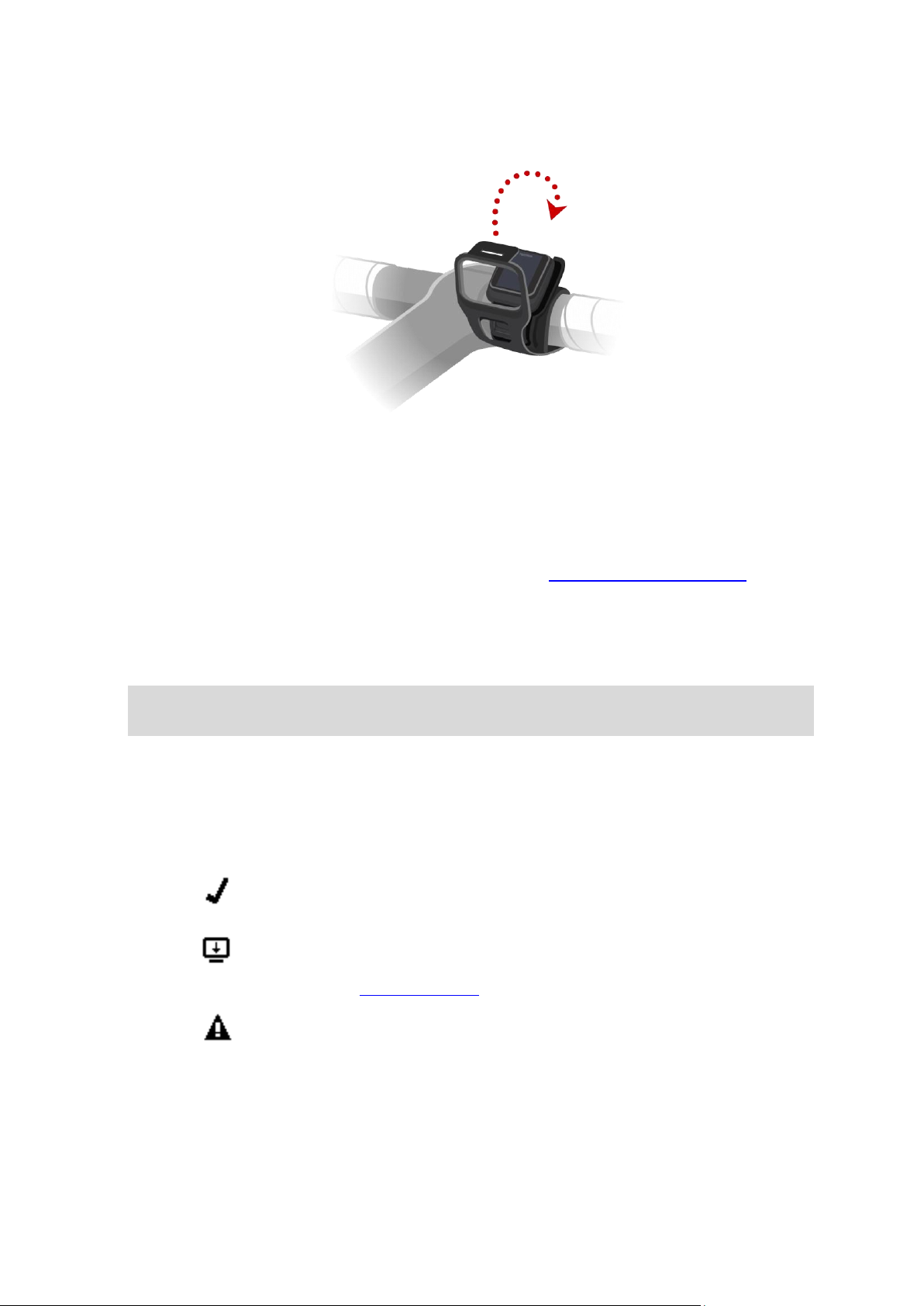
5. Zaciśnij pasek na kierownicę nad zegarkiem, przypinając go do górnej części uchwytu za pomocą
Informacje QuickGPSfix w zegarku są aktualne.
lub
Informacje QuickGPSfix w zegarku są nieaktualne. Jeśli informacje
QuickGPSfix w zegarku są nieaktualne, zegarek będzie działać w
normalny sposób. Jednak uzyskanie połączenia GPS w momencie, gdy
chcesz zacząć ćwiczenie, może trwać trochę dłużej.
Jeśli widzisz tę ikonę, korzystasz z bardzo starej wersji oprogramowan-
ia. Zaktualizuj swój zegarek tak szybko, jak będzie to możliwe.
zacisku.
Stan zegarka
Na ekranie z zegarem przejdź w lewo, aby otworzyć ekran stanu.
Ekran stanu wyświetla następujące informacje:
Bateria — pozostała energia baterii zegarka.
Aby naładować baterię, umieść zegarek w stacji dokującej i podłącz stację do komputera.
Storage (Pamięć) — ilość wolnej pamięci zegarka.
Jeśli wolna pamięć się kończy, podłącz zegarek do komputera. Za pomocą aplikacji TomTom
MySports Connect można przenieść treningi lub aktywność do komputera. Można ustawić au-
tomatyczne przesyłanie aktywności na konto na stronie TomTom MySports lub na innej wybranej
stronie internetowej.
Wskazówka: historia obejmująca podsumowanie treningu pozostaje zapisana w pamięci zegar-
ka.
QuickGPS — stan informacji usługi QuickGPSfix w zegarku.
Usługa QuickGPSfix skraca czas ustalania lokalizacji, dzięki czemu możesz szybciej rozpocząć
trening. Aby zaktualizować informacje QuickGPSfix w zegarku, podłącz go do komputera. Ap-
likacja TomTom MySports Connect automatycznie zaktualizuje dane QuickGPSfix w zegarku.
Informacje QuickGPSfix są ważne przez trzy dni od momentu ich pobrania.
Poniższe symbole informują o statusie usługi QuickGPSfix:
Version (Wersja) — numer wersji oprogramowania i numer seryjny zegarka. Te informacje mogą
być potrzebne w przypadku kontaktu z działem obsługi klienta. Za każdym razem, gdy zegarek
jest podłączany do komputera, aplikacja TomTom MySports Connect sprawdza dostępność
aktualizacji oprogramowania zegarka.
12
Page 13
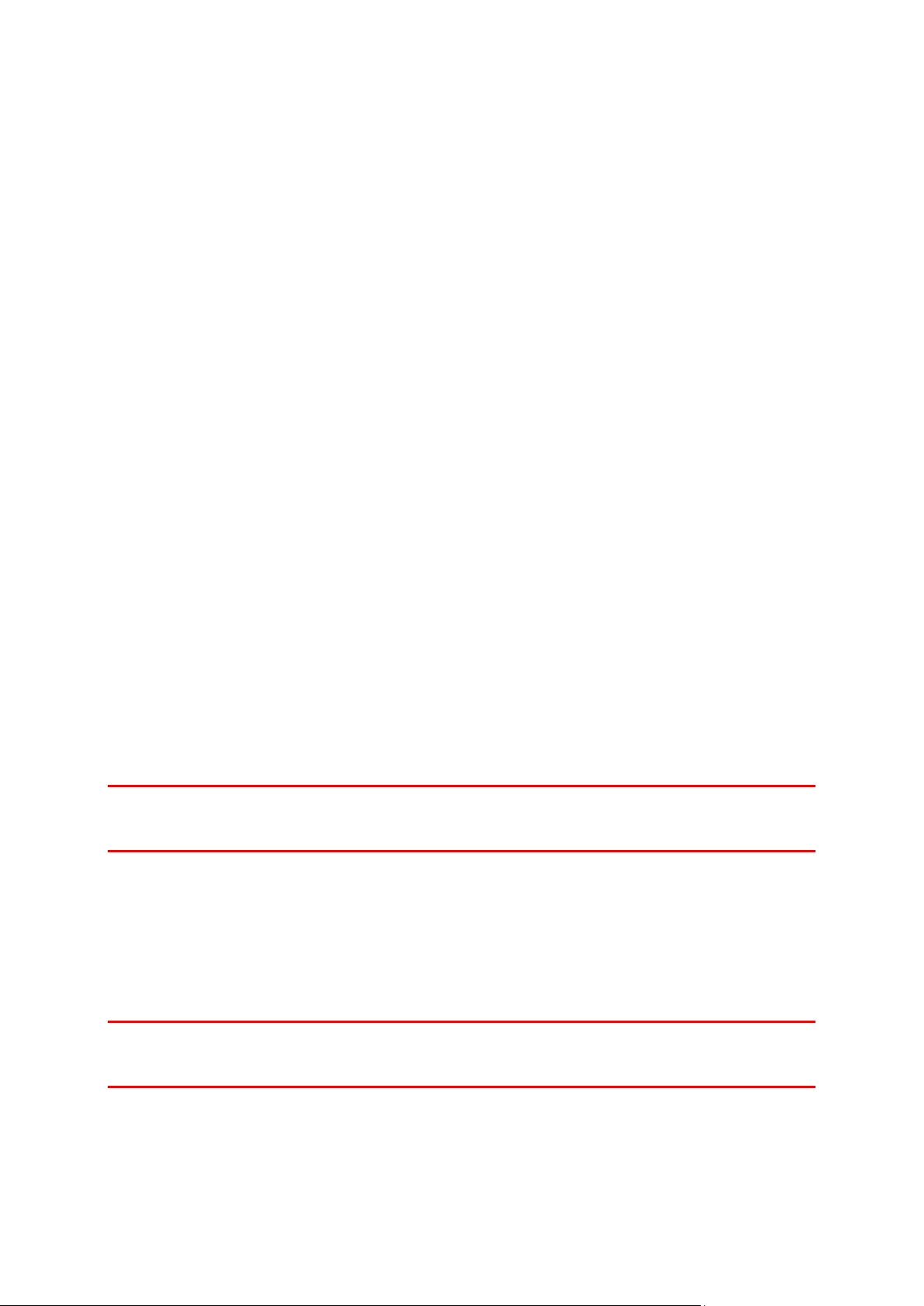
Ponowne uruchamianie
Miękki reset
Miękki reset wykonywany jest za każdym razem, gdy odłączasz zegarek sportowy GPS od ładowarki
lub komputera.
Aby zresetować oprogramowanie zegarka, wykonaj następujące kroki:
1. Podłącz zegarek do zasilacza lub komputera.
Poczekaj, aż na zegarku pojawi się symbol baterii.
Jeśli korzystasz z komputera, poczekaj aż aplikacja MySports Connect zakończy aktualizowanie
zegarka.
2. Odłącz zegarek od zasilacza lub komputera.
Oprogramowanie zegarka zostanie ponownie uruchomione. W ten sposób nastąpi zresetowanie
oprogramowania zegarka.
Tryb odzyskiwania
Tryb odzyskiwania pozwala przeinstalować oprogramowanie zegarka bez usuwania żadnych
osobistych danych ani ustawień.
Aby zresetować zegarek za pomocą trybu odzyskiwania, wykonaj następujące czynności:
1. Podłącz zegarek sportowy GPS do komputera i poczekaj aż aplikacja MySports Connect
zakończy jego aktualizowanie.
2. W zegarku przejdź w DÓŁ i przytrzymaj przycisk.*
3. Odłącz kabel USB od komputera.*
4. Trzymaj przycisk do momentu wyświetlenia symbolu zegarka połączonego z komputerem oraz
strony tomtom.com/reset.
5. Zwolnij przycisk, a następnie podłącz kabel USB do komputera.
6. Kliknij przycisk Update (Aktualizacja) w aplikacji MySports Connect.
* Jeśli dostęp do portu USB komputera jest utrudniony, podłącz stację dokującą bez umieszczonego w
niej zegarka. Następnie przejdź w górę na ekranie zegara, jednocześnie umieszczając zegarek w
stacji dokującej.
Przywrócenie ustawień fabrycznych
Ważne: Podczas przywracania ustawień fabrycznych z poziomu aplikacji MySports Connect wszystkie
osobiste dane i ustawienia, w tym ustawienia wyeksportowane do aplikacji MySports Connect,
zostaną usunięte z pamięci zegarka. Nie można cofnąć tej operacji.
Przywrócenie ustawień fabrycznych powinno być stosowane jako ostatnia metoda przywrócenia
zegarka lub jeśli rzeczywiście planowane jest usunięcie danych i ustawień.
Przywrócenie ustawień fabrycznych powoduje ponowną instalację oprogramowania zegarka, a tym
samym usunięcie następujących danych:
aktywności,
ustawień zegarka,
ustawień przesyłania aktywności w aplikacji MySports Connect.
Ważne: Podczas przywracania ustawień fabrycznych nie należy odłączać zegarka zanim aplikacja
MySports Connect nie zakończy jego przywracania. Może to potrwać kilka minut. Przed odłączeniem
zegarka sprawdź komunikaty wyświetlane w aplikacji MySports Connect i w zegarku.
Aby przywrócić ustawienia fabryczne zegarka, wykonaj następujące kroki:
1. Podłącz zegarek sportowy GPS do komputera i poczekaj aż aplikacja MySports Connect
zakończy jego aktualizowanie.
13
Page 14
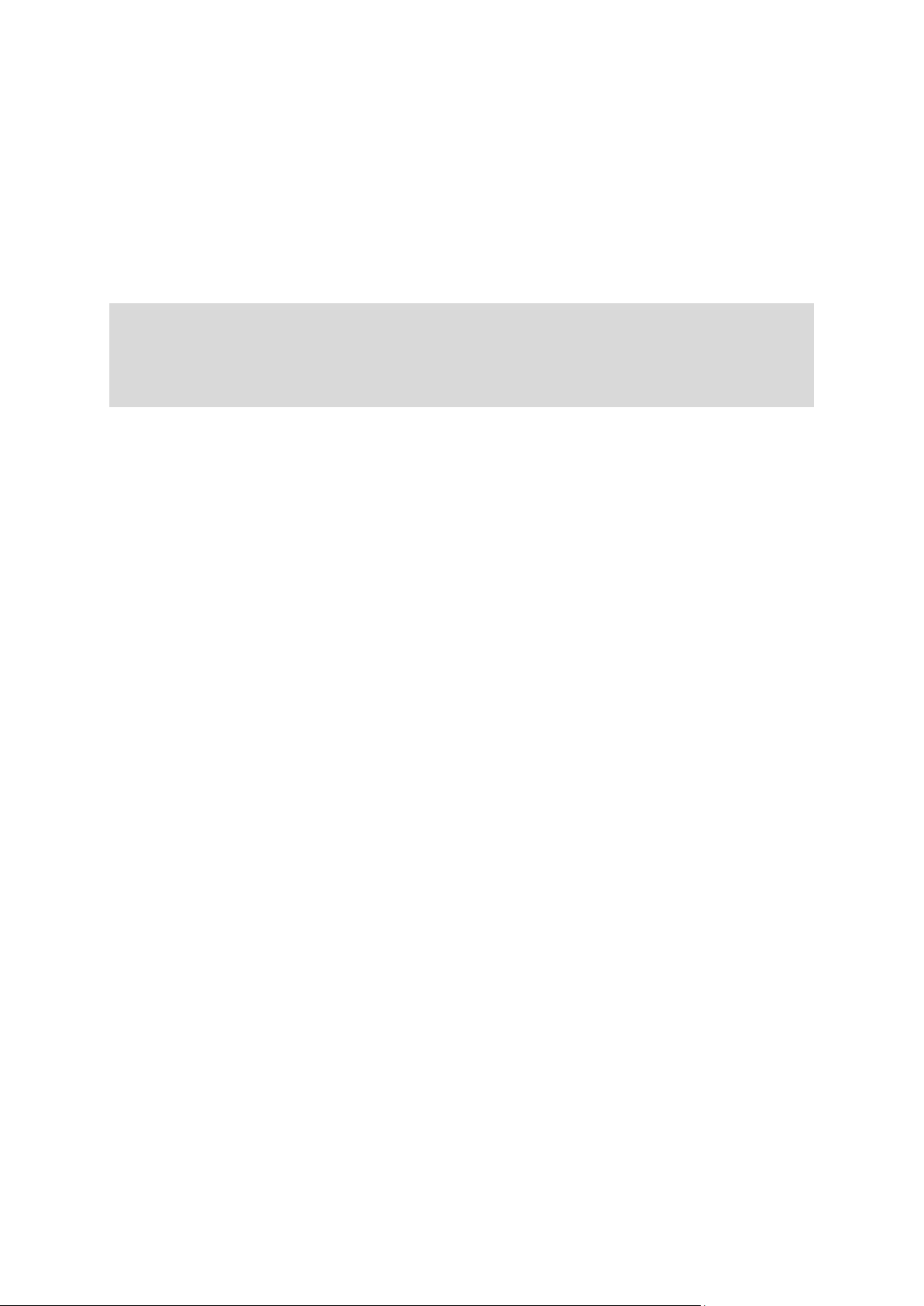
2. Rozwiń listę SETTINGS (Ustawienia) w aplikacji MySports Connect.
3. Kliknij przycisk FACTORY RESET (Przywróć ustawienia fabryczne) u dołu ekranu aplikacji
MySports Connect.
Aplikacja MySports Connect pobierze najnowszą wersję oprogramowania zegarka.
4. Nie odłączaj zegarka po zamknięciu okna aplikacji MySports Connect.
Aplikacja MySports Connect zainstaluje oprogramowanie zegarka.
5. Nie odłączaj zegarka po ponownym otwarciu okna aplikacji MySports Connect.
6. Postępuj zgodnie z instrukcjami wyświetlanymi w oknie aplikacji MySports Connect, aby
skonfigurować zegarek.
Uwaga: Ustawienia eksportowania i przesyłania aktywności w aplikacji MySports Connect są
przechowywane w pamięci zegarka. Jeśli zegarek został uprzednio skonfigurowany tak, aby
przesyłać aktywności do dodatkowych stron internetowych lub formatów plików, konieczne będzie
ponowne przeprowadzenie konfiguracji na karcie UPLOAD & EXPORT (Przesyłanie i ekspor-
towanie).
14
Page 15

Informacje o aktywnościach
Aktywności
W menu aktywności możesz rozpocząć jedną z dostępnych w zegarku aktywności:
Bieg
Cycle (Rower)
Swim (Pływanie)
Treadmill (Bieżnia)
Freestyle
Stoper
Uwaga: nie wszystkie aktywności są dostępne we wszystkich modelach zegarków.
Gdy wybierzesz Run (Bieg), Cycle (Rower) lub Freestyle, zegarek będzie używać wewnętrznego
odbiornika GPS do mierzenia szybkości i zapisywania pokonanej trasy.
Jeśli zegarek ma czujnik tętna i czujnik ten jest WŁĄCZONY, w trakcie aktywności jest wyświetlane
tętno. Dotyczy to takich aktywności, jak: bieganie, rower, ćwiczenia na bieżni i freestyle.
Gdy wybierzesz Pływanie lub Bieżnia, wewnętrzny czujnik ruchu mierzy kroki na bieżni i ruchy na
basenie. Dzięki tym informacjom zegarek oszacowuje prędkość i przebytą odległość.
Wybierz Freestyle, aby skorzystać z aktywności innej niż bieg, rower lub pływanie. Dzięki temu
zachowasz czystą historię oraz posumowania wyników dla biegania, jazdy rowerem i pływania.
Pomiar kalorii w aktywności Freestyle odbywa się na podstawie tętna. W przypadku innych aktywności
pomiar kalorii jest powiązany z określonymi czynnościami, jednak w przypadku aktywności Freestyle
zegarek nie może określić, jakie ćwiczenie wykonujesz. W związku z tym liczba spalanych kalorii nie
będzie wyświetlana w przypadku braku dostępnego źródła informacji o tętnie.
Gdy wybierzesz Stopwatch (Stoper), możesz skorzystać z zegarka, aby wyświetlić czas od
rozpoczęcia, oznaczyć okrążenia oraz zapoznać się z wynikami dla aktualnego i poprzedniego
okrążenia.
Rozpoczynanie aktywności
Aby rozpocząć aktywność w zegarku, wykonaj poniższe czynności.
1. Na ekranie z zegarem przesuń w prawo.
2. Wybierz aktywność i przesuń w prawo.
Run (Bieg)
Cycle (Rower)
Swim (Pływanie)
Bieżnia
Freestyle
Stoper
Uwaga: nie wszystkie aktywności są dostępne we wszystkich modelach zegarków.
15
Page 16

3. W przypadku aktywności Run (Bieg), Cycle (Rower) oraz Freestyle do momentu uzyskania
połączenia GPS na ekranie będzie widoczny komunikat Please wait (Proszę czekać), a ikona
GPS w lewym dolnym rogu ekranu będzie migać. Gdy będzie można rozpocząć aktywność, na
ekranie zegarka pojawi się komunikat GO (Start), a ikona GPS przestanie migać.
W przypadku aktywności Cycle (Rower), jeśli korzystasz z czujnika rytmu, po podłączeniu do
niego zegarka na ekranie wyświetli się komunikat GO (Start). Czujnik podaje wtedy informacje o
prędkości i odległości dotyczące bieżącej aktywności. Zegarek może nie mieć w tym momencie
połączenia GPS. Jeśli chcesz śledzić trasę aktywności, zaczekaj aż ikona GPS przestanie migać i
wtedy rozpocznij aktywność.
Uwaga: określenie pozycji GPS zajmuje parę chwil, szczególnie gdy zegarek jest używany po
raz pierwszy lub gdy informacje QuickGPSfix są nieaktualne. Poruszanie się nie przyspiesza
procesu nawiązywania połączenia GPS, dlatego warto poczekać na określenie pozycji, przeby-
wając w jednym miejscu.
Aby zapewnić odpowiednią siłę sygnału GPS, korzystaj z funkcji na zewnątrz, mając
niezakłócony widok na niebo. Duże obiekty, takie jak wysokie budynki, mogą w niektórych
przypadkach zakłócać odbiór sygnału.
Jeśli zegarek ma czujnik tętna, po rozpoczęciu aktywności może zostać wyświetlony komunikat
„Warm up” (Rozgrzewka), podczas gdy zegarek ustala pozycję GPS. Dzieje się tak, ponieważ
czujnik jest o wiele dokładniejszy, gdy użytkownik wykona rozgrzewkę, która poprawia krążenie w
rękach.
Na tym ekranie przesuń w jedną z podanych niżej stron, aby wybrać odpowiednią opcję:
W prawo — rozpoczęcie aktywności po uzyskaniu połączenia GPS.
W dół — wybór programu treningowego lub ustawienie informacji wyświetlanych podczas
treningu.
W górę — wyświetlenie historii aktywności.
W lewo — powrót do listy aktywności.
Przesuń w prawo, aby rozpocząć aktywność.
4. Podczas wykonywania aktywności na ekranie zegarka są wyświetlane takie informacje, jak
dystans, czas i tempo oraz tętno, jeśli masz czujnik tętna. Przesuń w górę i w dół, aby zmienić
wyświetlane informacje.
5. Możesz wstrzymać bieżącą aktywność, jeśli robisz sobie przerwę, lub zatrzymać ją całkowicie.
Dla każdego typu aktywności możesz wybrać różne programy treningowe oraz wyświetlać różne
informacje podczas treningu.
Przerywanie i zatrzymywanie ćwiczenia
Podczas aktywności przesuń w lewo, aby zatrzymać zegar i wstrzymać aktywność.
Uwaga: jeśli włączono blokadę ekranu aktywności, po przesunięciu w lewo pojawi się ekran z
zegarem. Przytrzymaj przycisk, aż ekran z zegarem zniknie. Aktywność zostanie wstrzymana lub
zatrzymana. Możesz włączyć lub wyłączyć blokadę w ustawieniach na ekranie Options (Opcje).
Aby ponownie rozpocząć aktywność, przesuń w prawo.
Aby całkowicie zatrzymać aktywność, przesuń w lewo, co spowoduje wstrzymanie aktywności, a
następnie jeszcze raz przesuń w lewo.
Wybór informacji do wyświetlenia
Przed rozpoczęciem aktywności możesz wybrać program treningowy oraz informacje, które mają być
wyświetlane podczas treningu.
Podczas treningu w każdej chwili są dostępne trzy różne pomiary:
16
Page 17

Pomiar główny jest wyświetlany z użyciem dużych cyfr w głównej części ekranu.
Dwa drugorzędne pomiary, przedstawiane za pomocą mniejszych cyfr, są widoczne w górnej
części ekranu.
Zmiana pomiaru głównego
Podczas treningu możesz zmienić informacje wyświetlane dużymi cyframi, przechodząc w górę i w
dół. Tekst pod pomiarem głównym informuje, które dane są aktualnie wyświetlane.
Ustawianie pomiarów drugorzędnych
Wykonaj następujące czynności, aby wybrać informacje przedstawiane małymi cyframi:
1. Na ekranie rozpoczynania ćwiczenia przejdź w dół, aby otworzyć menu Settings (Ustawienia).
2. Wybierz opcję Metrics (Pomiary), a następnie przesuń w prawo.
3. Wybierz opcję Display (Ekran), a następnie przejdź w prawo.
4. Wybierz opcję Left (Po lewej) lub Right (Po prawej), aby ustawić pomiar widoczny po lewej lub
po prawej stronie.
5. Wybierz z listy pomiar, który ma być wyświetlany.
Dostępne pomiary są zależne od bieżącej aktywności.
Przykłady dostępnych pomiarów:
Pace (Tempo) — aktualne tempo.
Average pace (Średnie tempo) — średnie tempo dla bieżącej aktywności.
Lap time (Czas okrążenia) — czas trwania aktualnego okrążenia.
Lap distance (Odległość okrążenia) — odległość pokonana w ramach bieżącego okrążenia.
Ascent (Wznios) — łączna odległość w pionie, pokonana podczas jazdy na rowerze. Ten pomiar
jest dostępny tylko wtedy, gdy zegarek jest wyposażony we wbudowany czujnik barometryczny.
Wskazówka: na ekranie z zegarem przejdź w lewo. Jeśli zegarek ma numer seryjny zaczynający
się do liter „HD” lub „HF”, oznacza to, że jest wyposażony w czujnik barometryczny.
Gradient (Nachylenie) — kąt nachylenia podłoża, po którym porusza się rowerzysta. Ten pomiar
jest dostępny tylko wtedy, gdy zegarek jest wyposażony we wbudowany czujnik barometryczny.
Heart rate (Tętno) — aktualne tętno. Ten pomiar jest dostępny tylko wtedy, gdy podłączono
czujnik tętna.
Speed (Prędkość), Pace (Tempo) lub Both (Oba) — dla aktywności innych niż pływanie możesz
wyświetlać prędkość, tempo lub obie te wartości jednocześnie.
SWOLF — ten pomiar jest dostępny tylko podczas pływania. Wynik SWOLF jest obliczany
poprzez dodanie czasu wyrażonego w sekundach do liczby ruchów potrzebnych na przepłynięcie
jednej długości basenu. SWOLF służy do określenia wydajności pływania. Im niższa punktacja,
tym lepiej. Słowo SWOLF to połączenie wyrazów „swimming” (pływanie) i „golf”.
Ikony na ekranie
Podczas treningu na dole ekranu można wyświetlić następujące ikony:
17
Page 18

Ten symbol informuje o sile sygnału GPS. Obraz satelity miga podczas
wyszukiwania satelitów GPS przez zegarek.
Symbol przedstawiający serce informuje, że zegarek podłączono do
czujnika tętna. Kiedy zegarek próbuje nawiązać połączenie z czujnikiem
tętna, ikona serca miga.
Symbol koła zębatego informuje, że zegarek podłączono do czujnika rytmu.
Kiedy zegarek próbuje nawiązać połączenie z czujnikiem rytmu, ikona koła
zębatego miga.
Ten symbol informuje o stanie baterii.
Ustawienia aktywności Bieg
Przed rozpoczęciem aktywności możesz wybrać program treningowy oraz informacje, które mają być
wyświetlane podczas treningu.
Podczas biegania można wyświetlać różne informacje, takie jak kalorie, tętno, strefa tętna czy
dystans.
Uwaga: aby uzyskać pomoc w wyborze, które pomiary wyświetlać podczas aktywności, zapoznaj
się z częścią Wybór pomiarów do wyświetlenia.
Jeśli chcesz wyświetlać tylko jeden pomiar dla prędkości, średniej prędkości, tempa lub średniego
tempa, przejdź w dół, aby otworzyć menu Ustawienia. Wybierz opcję Metrics (Pomiary), a następnie
przesuń w prawo. Wybierz opcję Speed (Prędkość), Avg. Speed (Średnia prędkość), Pace
(Tempo) lub Avg. Tempo (Średnie tempo).
Aby wyświetlać prędkość, tempo lub oba te pomiary, przejdź w dół, aby otworzyć menu Settings
(Ustawienia). Wybierz opcję Metrics (Pomiary), a następnie przesuń w prawo. Wybierz opcję Speed
(Prędkość), a następnie przesuń w prawo. Wybierz opcję Speed (Prędkość), Pace (Tempo) lub
Both (Oba).
Ustawienia aktywności Cycle (Rower)
Uwaga: Opcja Cycle (Rower) jest dostępna w przypadku zegarka TomTom Multi-Sport.
Podczas jazdy rowerem istnieje możliwość zapisu tętna i lokalizacji dzięki wbudowanym czujnikom.
Aby sprawdzić swoją wydajność podczas jazdy, dla zachowania bezpieczeństwa najlepiej jest
zamontować zegarek GPS na dołączonym uchwycie rowerowym, dzięki czemu obie ręce mogą
pozostać na kierownicy.
Aby sprawdzić swoje tętno podczas jazdy rowerem, zalecamy podłączenie opcjonalnego
zewnętrznego czujnika tętna, co zapewni bezpieczne sprawdzanie tętna.
Ustawianie rozmiaru koła dla czujnika rytmu
Jeśli używasz czujnika rytmu, wprowadź ustawienie Wheel size (Rozmiar kół), aby zwiększyć
dokładność pomiarów czujnika. Jest to obwód opony tylnej w milimetrach (mm).
Aby ustawić rozmiar kół, wykonaj następujące czynności:
1. Na ekranie rozpoczynania ćwiczenia przejdź w dół, aby otworzyć menu Settings (Ustawienia).
2. Wybierz opcję Wheel size (Rozmiar kół), a następnie przejdź w prawo.
3. Wprowadź prawidłowy rozmiar koła tylnego.
Aby obliczyć obwód tylnego koła, możesz zmierzyć koło taśmą mierniczą lub sprawdzić wartość w
kalkulatorze internetowym. Następująca strona internetowa umożliwia obliczenie obwodu na
podstawie średnicy koła i grubości opony: www.bikecalc.com/wheel_size_math.
18
Page 19

Jeśli na przykład obręcze mają średnicę 700 mm, a opony mają grubość 25 mm, obwód wynosi 2111
mm. Jest to wartość, którą należy wprowadzić.
Uwaga: aby uzyskać pomoc w wyborze, które pomiary wyświetlać podczas aktywności, zapoznaj
się z częścią Wybór pomiarów do wyświetlenia.
Ustawienia aktywności Pływanie
Uwaga: zegarki TomTom Runner Cardio i TomTom Multi-Sport Cardio są wodoszczelne. Z tymi
zegarkami można pływać. Jednak wbudowany czujnik tętna nie działa pod wodą.
Przed rozpoczęciem aktywności pływania należy sprawdzić następujące dwa ustawienia:
Ustawienie Pool size (Długość basenu) dla basenu, w którym pływasz. Jest to długość basenu w
metrach lub jardach.
Ustawienie Wrist (Nadgarstek) określające, na którym nadgarstku nosisz zegarek.
Podczas pływania zegarek rejestruje ruchy i liczbę zwrotów wykonanych na basenie. W celu
obliczenia przepłyniętego dystansu i prędkości zegarek wykorzystuje długość basenu oraz liczbę
wykonanych zwrotów. Niedokładne ustawienie długości basenu spowoduje, że pomiar aktywności
pływania nie zostanie prawidłowo obliczony. Informacja, na którym nadgarstku nosisz zegarek, jest
konieczna w celu zarejestrowania ruchów.
Aby zmienić ustawienia Pool size (Długość basenu) i Wrist (Nadgarstek), wykonaj następujące
czynności:
1. Na ekranie rozpoczynania ćwiczenia przejdź w dół, aby otworzyć menu Settings (Ustawienia).
2. Wybierz opcję Pool size (Długość basenu), a następnie przejdź w prawo.
3. Ustaw długość, aby przedstawiała prawidłową długość basenu.
4. Przesuń w lewo, aby wrócić do menu Settings (Ustawienia).
5. Wybierz opcję Wrist (Nadgarstek), a następnie przejdź w prawo.
6. Jeśli to konieczne, zmień ustawienie określając, na którym nadgarstku nosisz zegarek.
7. Przesuń w prawo, aby powrócić od razu do ekranu aktywności.
Po wybraniu opcji Swim (Pływanie) zegarek nie korzysta z wewnętrznego odbiornika GPS.
Aby ustawić inne pomiary, takie jak liczba ruchów, należy wykonać następujące czynności:
1. Na ekranie rozpoczynania ćwiczenia przejdź w dół, aby otworzyć menu Settings (Ustawienia).
2. Wybierz opcję Display (Ekran), a następnie przejdź w prawo.
3. Wybierz opcję Left (Po lewej) lub Right (Po prawej), aby ustawić pomiar widoczny po lewej lub
po prawej stronie.
4. Wybierz z listy dane, które mają być wyświetlane, np. Strokes (Ruchy) lub Lengths (Długości).
Ustawienia aktywności Bieżnia
Wzrost ustawiany jest przy pierwszym użyciu zegarka. Przed pierwszym rozpoczęciem aktywności
Bieżnia sprawdź, czy ustawienie wzrostu jest prawidłowe. W tym celu można skorzystać z konta
TomTom MySports lub zegarka.
Podczas biegu na bieżni zegarek rejestruje liczbę wymachów ręką w tył i w przód, a także tempo tych
ruchów. Odpowiada to liczbie kroków stawianych podczas biegu. Zegarek wykorzystuje ustawienie
wzrostu do obliczenia długości kroku, co z kolei pozwala obliczyć przebiegnięty dystans i tempo.
Aby sprawdzić wzrost w zegarku, wykonaj poniższe czynności:
1. W menu z zegarem przejdź w dół, aby otworzyć menu Settings (Ustawienia).
2. Wybierz opcję Profile (Profil), a następnie przejdź w prawo.
3. Wybierz opcję Height (Wzrost), a następnie przejdź w prawo.
4. Ustaw swój wzrost.
19
Page 20

Kalibracja zegarka na potrzeby aktywności Treadmill (Bieżnia)
Pomiary odległości dokonywane przez zegarek dla aktywności Treadmill (Bieżnia) są mniej precyzyjne
niż w przypadku aktywności Run (Bieg). Podczas biegu na świeżym powietrzu zegarek korzysta z
modułu GPS w celu dokonania pomiaru pokonanego dystansu.
Po skalibrowaniu zegarka pomiar odległości dla aktywności Treadmill (Bieżnia) stanie będzie
dokładniejszy.
Aby skalibrować zegarek, wykonaj następujące czynności:
1. Podczas pierwszej aktywności Treadmill (Bieżnia) przebiegnij krótki dystans (np. 1 m lub 1 km), a
następnie wstrzymaj zegarek i bieżnię.
Aby wstrzymać zegarek, przesuń w lewo w trakcie aktywności.
2. W zegarku przejdź w dół, aby otworzyć menu Settings (Ustawienia).
3. Wybierz opcję Calibrate (Kalibruj), a następnie przejdź w prawo.
4. Zmień odległość na 1 m lub 1 km, dopasowując ją do odczytu bieżni.
5. Przesuń w prawo, aby powrócić od razu do ekranu aktywności.
Kalibracja zegarka na zakończenie aktywności Bieżnia
Za każdym razem po zakończeniu aktywności Bieżnia na ekranie zegarka wyświetla się pytanie, czy
chcesz skalibrować pomiar odległości zegarka z odczytem bieżni.
Wybierz opcję Yes (Tak), aby skalibrować odległość. Po skalibrowaniu odległości zapis jest bardziej
precyzyjny, a pomiar na potrzeby treningu bardziej dokładny.
Wybór innych pomiarów do wyświetlenia
Uwaga: aby uzyskać pomoc w wyborze, które pomiary wyświetlać podczas aktywności, zapoznaj
się z częścią Wybór pomiarów do wyświetlenia.
Jeśli chcesz wyświetlać tylko jeden pomiar dla prędkości, średniej prędkości, tempa lub średniego
tempa, przejdź w dół, aby otworzyć menu Ustawienia. Wybierz opcję Metrics (Pomiary), a następnie
przesuń w prawo. Wybierz opcję Speed (Prędkość), Avg. Speed (Średnia prędkość), Pace
(Tempo) lub Avg. Tempo (Średnie tempo).
Aby wyświetlać prędkość, tempo lub oba te pomiary, przejdź w dół, aby otworzyć menu Settings
(Ustawienia). Wybierz opcję Metrics (Pomiary), a następnie przesuń w prawo. Wybierz opcję Speed
(Prędkość), a następnie przesuń w prawo. Wybierz opcję Speed (Prędkość), Pace (Tempo) lub
Both (Oba).
20
Page 21

Programy treningowe
Informacje o programach treningowych
Poniższe programy treningowe są dostępne dla każdej aktywności:
None (Żaden)
Goals (Cele)
Intervals (Interwały)
Laps (Okrążenia)
Zones (Strefy)
Race (Wyścig)
Na ekranie z zegarem wykonaj następujące czynności, aby wyświetlić listę programów treningowych:
1. Przesuń w prawo, a następnie wybierz aktywność.
2. Przesuń w prawo.
3. Przesuń w dół i wybierz opcję Training (Trening).
4. Przesuń w prawo i wybierz program treningowy.
Po wybraniu programu treningowego zegarek zapamięta używany program, a także wybrane opcje z
nim związane.
Wskazówka: jeśli chcesz rozpocząć program od razu po jego wybraniu, przesuń w prawo, aby
przejść bezpośrednio do ekranu aktywności.
None (Żaden)
Jak uzyskać dostęp do funkcji: Ekran aktywności (Activity screen) > Move Down (Przejdź w dół) >
Training (Trening) > None (Brak)
Wybierz tę opcję, aby wykonać aktywność bez korzystania z programu treningowego. W tym trybie
zegarek rejestruje aktywność i wyświetla związane z nią pomiary.
Goals (Cele)
Jak uzyskać dostęp do funkcji: Ekran aktywności (Activity screen) > Move Down (Przejdź w dół) >
Training (Trening) > Goals (Cele) > Distance (Odległość), Time (Czas) lub Calories (Kalorie)
Wybierz tę opcję, aby ustalić cele treningowe.
Możesz ustawić trzy rodzaje celów:
Distance (Odległość) — wybierz tę opcję, aby jako cel ustawić odległość, którą należy pokonać
w ramach aktywności.
Time (Czas) — wybierz tę opcję, aby jako cel ustawić czas trwania aktywności.
Calories (Kalorie) — wybierz tę opcję, aby jako cel ustawić liczbę kalorii spalonych podczas
aktywności. Aby obliczenia spalonych kalorii były dokładniejsze, ustaw swój profil.
Obserwowanie postępów
Aby wyświetlić informację o postępach w stosunku do założonego celu, przejdź w prawo na ekranie
postępu w aktywności.
21
Page 22

Pojawi się wartość procentowa założonego celu i pozostała odległość, ilość czasu lub liczba kalorii.
Wskazówka: podczas biegania możesz oddalać się do osiągnięcia postępu na poziomie 50%, a
następnie zawrócić.
Powiadomienia o postępach
Podczas treningu zegarek powiadamia użytkownika o osiągnięciu poniższych etapów:
50%
90%
100%
110%
Intervals (Interwały)
Jak uzyskać dostęp do funkcji: Ekran aktywności (Activity screen) > Move Down (Przejdź w dół) >
Training (Trening) > Intervals (Interwały) > Warmup (Rozgrzewka), Work (Trening), Rest (Od-
poczynek), # Sets (Zestawy: #) lub Cooldown (Rozluźnienie).
Wybierz tę opcję, aby skorzystać z treningu interwałowego.
Trening interwałowy składa się z krótkich wysiłków i następujących po nich odpoczynków. Jego
głównym celem jest poprawienie prędkości i wydolności sercowo-naczyniowej. Na przykład podczas
20-minutowych sesji marszowo-biegowych 8 minut można poświęcić na szybki marsz, a następnie
wykonać 3 zestawy ćwiczeń, składających się z 1-minutowego biegu, 2-minutowego marszu i
5-minutowego marszu rozluźniającego.
Użytkownik może zdefiniować czas lub odległość dla rozgrzewki, ćwiczeń, odpoczynku i rozluźnienia.
Można również określić liczbę zestawów ćwiczeń w ramach danego programu treningu interwałowego.
Wskazówka: wprowadź szczegóły rozgrzewki i przejdź w prawo — w tym miejscu wprowadzisz
pozostałe ustawienia zestawu ćwiczeń interwałowych.
22
Page 23

Podczas treningu interwałowego przed kolejnym etapem wyświetla się powiadomienie zawierające:
Widoczna jest nazwa wykonywanej czynności oraz dany zestaw ćwiczeń na tle czasu trwania lub
odległości.
Pojawi się również ostrzeżenie dźwiękowe, kiedy należy się przełączyć na kolejny etap treningu
interwałowego.
Laps (Okrążenia)
Jak uzyskać dostęp do funkcji: Ekran aktywności (Activity screen) > Move Down (Przejdź w dół) >
Training (Trening) > Laps (Okrążenia) > Time (Czas), Distance (Odległość) lub Manual (Ręcznie).
Wybierz tę opcję, aby zmierzyć aktywność względem ustawionego czasu okrążenia lub odległości
albo poprzez ręczną rejestrację po zakończeniu okrążenia.
Istnieją trzy sposoby pomiaru okrążeń przez zegarek:
Time (Czas) — wybierz tę opcję, aby ustawić czas trwania okrążenia. Po rozpoczęciu aktywności
zegarek będzie powiadamiał, kiedy minie czas dla danego okrążenia. Jeśli czas okrążenia zosta-
nie ustawiony na 1 minutę, zegarek będzie powiadamiał użytkownika co minutę, a na ekranie
będzie wyświetlana liczba zakończonych okrążeń.
Distance (Odległość) — wybierz tę opcję, aby ustawić długość okrążenia. Po rozpoczęciu
aktywności zegarek będzie powiadamiał o przebiegnięciu docelowej odległości okrążenia. Jeśli
odległość okrążenia zostanie ustawiona na 400 m, zegarek będzie powiadamiał użytkownika co
400 m, a na ekranie będzie wyświetlana liczba zakończonych okrążeń.
Manual (Ręcznie) — wybierz tę opcję, aby zarejestrować samodzielnie zakończenie okrążenia.
Aby oznaczyć zakończenie okrążenia, dotknij prawej strony ekranu zegarka, w tym samym
miejscu, które służy do włączania podświetlenia.
Zegarek wyświetla liczbę ukończonych okrążeń i powiadamia o każdym pokonanym okrążeniu.
Zones (Strefy)
Jak uzyskać dostęp do funkcji: Ekran aktywności (Activity screen) > Move Down (Przejdź w dół) >
Training (Trening) > Zones (Strefy) > Pace (Tempo), Speed (Prędkość), Heart (Tętno) lub Cadence
(Rytm).
Wybierz tę opcję, aby ćwiczyć w ramach docelowej strefy.
W zależności od aktywności możesz wybrać jedną z następujących stref treningowych:
Pace (Tempo) — wybierz tę opcję, aby ustawić docelowy czas na milę lub kilometr. Możesz
ustawić docelowy czas, a także minimalną i maksymalną wartość powyżej i poniżej wartości
docelowej.
Speed (Prędkość) — wybierz tę opcję, aby ustawić docelową prędkość, a także dopuszczalny
margines powyżej i poniżej wartości docelowej.
23
Page 24

Heart (Tętno) — wybierz tę opcję, aby ustawić docelowe tętno, korzystając z indywidualnych stref
tętna, lub wybierz zdefiniowaną strefę tętna. Aby zegarek mógł mierzyć tętno, należy go podłączyć
do czujnika tętna.
Cadence (Rytm) — wybierz tę opcję, aby ustawić docelowy rytm podczas jazdy na rowerze. Aby
zegarem mógł mierzyć rytm, należy go podłączyć do czujnika rytmu. Możesz ustawić docelowy
rytm, a także dopuszczalny margines powyżej i poniżej wartości docelowej. Nie wszystkie zegarki
można podłączyć do czujnika rytmu.
Ustawianie stref dla Heart (Tętna) i Pace (Temp)a
Jeśli chcesz ustawić niestandardową strefę tętna lub tempa, wybierz minimalną i maksymalną
wartość, jak pokazano poniżej:
Ustawianie stref dla Speed (Prędkości) i Cadence (Rytmu)
Jeśli chcesz ustawić niestandardową strefę prędkości lub rytmu, wybierz wartość docelową i
dozwolone odchylenie procentowe, jak pokazano poniżej:
Monitorowanie postępów
Na ekranie postępu aktywności przejdź w prawo, aby wyświetlić graficzny podgląd, jak blisko jesteś
ustawionej strefy. Wykres informuje, czy i jak bardzo osiągnięty podczas aktywności wynik plasuje się
powyżej lub poniżej docelowej strefy.
Regularnie wyświetlane powiadomienia informują o tym, czy znajdujesz się w strefie czy poza nią:
Jeśli jesteś poza swoją strefą treningową, jest emitowane powiadomienie, a na ekranie jest
wyświetlana informacja, czy znajdujesz się poniżej czy powyżej strefy.
24
Page 25

Gdy znajdujesz się z powrotem w strefie szkoleniowej, emitowane jest powiadomienie, a na
ekranie wyświetlany jest symbol celu.
Strefy tętna
Uwaga: Aby zegarek mógł mierzyć tętno, należy go podłączyć do czujnika tętna.
Zegarek określa granice stref tętna na podstawie wieku użytkownika. Korzystając z aplikacji TomTom
MySports, można dostosować te granice stref tętna, które zostaną następnie zsynchronizowane z
zegarkiem.
Aby trenować z wykorzystaniem stref tętna, należy wykonać następujące czynności:
1. Przejdź w prawo na ekranie z zegarem, a następnie zaznacz wybraną aktywność.
2. Przesuń w prawo.
3. Przesuń w dół i wybierz opcję Training (Trening).
4. Przesuń w prawo i wybierz opcję Zones (Strefy).
5. Przesuń w prawo i wybierz opcję Heart (Tętno).
6. Przesuń w prawo i wybierz jedną z następujących stref tętna:
Sprint (Sprint) — wybierz tę strefę w przypadku treningu interwałowego.
Speed (Prędkość) — wybierz tę strefę w przypadku wysokiego tempa treningu, którego
celem jest poprawienie prędkości i kondycji.
Endure (Wydolność) — wybierz tę strefę w przypadku umiarkowanego lub wysokiego tempa
treningu, którego celem jest poprawienie pojemności płuc i wydolności serca.
Fat Burn (Spalanie tłuszczu) — wybierz tę strefę w przypadku umiarkowanego tempa
treningu, którego celem jest utrata wagi.
Easy (Spokojna) — wybierz tę strefę w przypadku spokojnego tempa treningu stosowanego
podczas rozgrzewki i ćwiczeń rozluźniających.
Custom (Indywidualna) — wybierz tę opcję, aby ustawić własną minimalną i maksymalną
wartość tętna.
Monitorowanie postępu w strefie tętna
Uwaga: Aby zegarek mógł mierzyć tętno, należy go podłączyć do czujnika tętna.
25
Page 26

Na ekranie postępu aktywności przejdź w prawo, aby przewijać wykresy pokazujące, jak blisko jesteś
ustawionej strefy. Wykres informuje, czy i jak bardzo osiągnięty podczas aktywności wynik plasuje się
powyżej lub poniżej docelowej strefy.
Wykorzystywana strefa tętna jest podświetlona na biało. Przejdź w prawo, aby zobaczyć pod-
sumowanie strefy tętna.
Wyświetlany powyżej wykres pokazuje podsumowanie strefy tętna. Pokazuje on procent czasu
spędzony w poszczególnych strefach tętna, a bieżąca strefa tętna podświetlona jest na biało.
Wykres pokazuje tętno w ciągu ostatnich 2,5 minuty aktywności.
Wskazówka: można wyświetlić swój postęp w strefie tętna nawet w przypadku korzystania z
graficznego partnera treningowego, takiego jak Race (Wyścig) lub Goal (Cel). Podczas treningu
przejdź w prawo na ekranie, na którym wyświetlany jest główny pomiar, aby zobaczyć ekran
graficznego narzędzia szkoleniowego. Przejdź w dół, aby wyświetlić ekrany stref tętna opisane
powyżej.
26
Page 27

Wyścig
Jak uzyskać dostęp do funkcji: Ekran aktywności (Activity screen) > Move Down (Przejdź w dół) >
Training (Trening) > Race (Wyścig) > Recent (Ostatnie) lub MySports.
Wybierz tę opcję, aby spróbować pobić własny wynik uzyskany w jednej z dziesięciu niedawnych
aktywności lub w aktywności ze strony MySports.
Wskazówka: Dodaj kilka wyścigów do swojego konta w serwisie MySports, a następnie przejdź do
strony szczegółów wybranej aktywności i kliknij opcję RACE THIS (Ścigaj się z tym).
Uwaga: Jeśli dokonasz zmian wyścigu, gdy Twój zegarek jest już połączony ze stroną internetową,
zmiany te nie zostaną automatycznie zsynchronizowane — konieczne będzie odłączenie zegarka i
jego ponowne połączenie.
Aktywność lub wyścig pochodzący ze strony MySports składa się z odległości i czasu.
W przypadku korzystania z programu treningowego Race (Wyścig) można sprawdzić, czy aktualny
wynik jest lepszy czy gorszy od rekordu.
W zegarku przejdź w prawo na ekranie aktywności, aby wyświetlić podgląd wyścigu. Ekran z grafiką
pokazuje, czy użytkownik (oznaczony czarną strzałką) plasuje się lepiej bądź gorzej w stosunku do
swojego wyniku z poprzedniej aktywności (oznaczonego szarą strzałką).
U góry ekranu jest widoczna pozostała odległość, natomiast w dolnej części można sprawić, o ile
aktualny wynik jest lepszy lub gorszy od rekordu.
Zegarek wyświetla powiadomienie, dzięki któremu wiesz, czy prowadzisz (1. strzałka) w wyścigu czy
też przegrywasz (2. strzałka). W tym przykładzie jesteś 23 metry stratny w stosunku do swojej
poprzedniej aktywności, a do końca wyścigu pozostała odległość 2,3 kilometra.
27
Page 28

Wskazówka: Aby uzyskać informacje na temat dodawania poprzednich aktywności do swojego
zegarka, przejdź do strony tomtom.com/support i przeczytaj najczęściej zadawane pytania.
Korzystanie ze stopera
Aby skorzystać ze stopera, wykonaj poniższe czynności.
1. Na ekranie z zegarem przesuń w prawo.
2. Wybierz opcję Stopwatch (Stoper), a następnie przejdź w prawo.
Zegarek wyświetli obraz stopera i słowo „GO” (Start).
3. Przesuń w prawo, aby uruchomić stoper.
Stoper uruchamia się i wyświetla czas od rozpoczęcia.
4. Aby wstrzymać stoper, przesuń w lewo. Przejdź w prawo, aby wznowić pracę stopera.
Wskazówka: aby wyświetlić więcej poprzednich okrążeń podczas wstrzymania, przesuń w dół i
w górę.
5. Aby oznaczyć poszczególne okrążenia, dotknij prawej strony ekranu zegarka przy uruchomionym
stoperze lub przejdź w prawo.
Duża liczba to całkowity czas od rozpoczęcia lub łączna liczba okrążeń.
Czas bieżącego okrążenia (np. 12. widocznego poniżej) wyświetlany jest pod całkowitym czasem
od rozpoczęcia. Czasy poprzednich okrążeń — w tym przypadku 11. i 10. — wyświetlane są pod
bieżącym okrążeniem.
Aby wyświetlić więcej poprzednich okrążeń, przesuń w dół i w górę.
6. Aby całkowicie zakończyć aktywność stopera, przesuń dwukrotnie w lewo.
Wskazówka: stoper nie pracuje w tle po zakończeniu aktywności stopera. Żadne informacje
GPS ani informacje o aktywności nie są zapisywane.
Wskazówka: aby zresetować stoper, zakończ aktywność stopera i ponownie ją uruchom.
Śledzenie aktywności
Podczas treningu aktywność jest zapisywana przez zegarek z uwzględnieniem jej rodzaju. Aby
wyświetlić podsumowanie lub historię treningu dla każdego typu aktywności w zegarku, wykonaj
następujące czynności:
1. Na ekranie rozpoczęcia aktywności przejdź w górę, aby otworzyć opcję History (Historia) dla
tego typu aktywności.
2. Z listy wybierz aktywność, którą chcesz wyświetlić. Lista uwzględnia datę i godzinę
rozpoczęcia aktywności.
3. Przesuń w prawo.
28
Page 29

Zostaną wyświetlone podstawowe informacje na temat aktywności. Dostępne informacje są
zależne od aktywności.
Przenoszenie aktywności na stronę TomTom MySports
Podłącz zegarek do komputera, aby przenieść szczegóły aktywności do strony TomTom MySports lub
innej strony sportowej, korzystając z aplikacji TomTom MySports Connect. Możesz również przenieść
szczegóły na temat aktywności do komputera, korzystając z różnych formatów plików.
29
Page 30

Informacje o ustawieniach
Ustawienia
Na ekranie z zegarem przejdź w dół, aby otworzyć menu Settings (Ustawienia). Te ustawienia
definiują pracę zegarka. Są również dostępne ustawienia powiązane z daną aktywnością.
Dla Twojego zegarka są dostępne następujące ustawienia:
Clock (Zegar)
Sensors (Czujniki)
Phone (Telefon)
Airplane mode (Tryb samolotowy)
Options (Opcje)
Profile (Profil)
Standards (Standardy)
Poniższe ustawienia są dostępne dla aktywności:
Ustawienia aktywności Bieg
Ustawienia aktywności Cycle (Rower)
Ustawienia aktywności Pływanie
Ustawienia aktywności Bieżnia
Clock (Zegar)
Na ekranie z zegarem przejdź w dół, aby otworzyć menu Settings (Ustawienia), a następnie wybierz
opcję Clock (Zegar) i przesuń w prawo, aby otworzyć menu Clock (Zegar).
Alarm
Wybierz opcję Alarm, aby włączyć lub wyłączyć alarm i ustawić godzinę alarmu.
Kiedy alarm będzie emitowany, możesz go zatrzymać lub odłożyć. Odłożenie alarmu spowoduje jego
ponowne wyemitowanie po 9 minutach.
Time (Czas)
Wybierz opcję Time (Czas), aby ustawić godzinę w zegarku. Można ustawić godzinę, korzystając z
formatu 12- lub 24-godzinnego, w zależności od ustawienia 24HR (24 godz.).
Data
Wybierz opcję Date (Data), aby ustawić datę w zegarku.
24 godz.
Wybierz opcję 24HR (24 godz.), aby przełączać między zegarem 12- a 24-godzinnym. Przejdź w
prawo, aby wybrać opcję ON (WŁ.) lub OFF (WYŁ.) dla tego ustawienia.
Sensors (Czujniki)
Na ekranie z zegarem przejdź w dół, aby otworzyć menu Settings (Ustawienia), a następnie wybierz
opcję Sensors (Czujniki) i przesuń w prawo, aby otworzyć menu Sensors (Czujniki).
Możesz włączać i wyłączać dwa rodzaje czujników:
30
Page 31

Heart (Tętno) — wbudowany lub zewnętrzny czujnik tętna.
Bike (Rower) — czujniki rytmu i szybkości.
Wskazówka: aby zapewnić dłuższe nawet o 20% działanie zegarka na pojedynczym naładowaniu,
wyłącz nieużywane czujniki. Zegarek wyszukuje czujniki nawet wtedy, gdy żadnego z nich nie
korzystasz.
Można sprawdzić, czy czujnik tętna i inne czujniki działają, nie rozpoczynając aktywności. Patrz część
Testowanie czujnika tętna.
Testowanie czujnika tętna
Można sprawdzić, czy czujnik tętna i inne czujniki działają, nie rozpoczynając aktywności. Należy
wykonać następujące czynności:
1. Na ekranie z zegarem przejdź w dół, aby otworzyć menu Settings (Ustawienia).
2. Wybierz opcję Sensors (Czujniki) i przejdź w prawo, aby otworzyć menu Sensors (Czujniki).
3. Wybierz opcję Heart (Tętno) i przejdź w prawo.
Dostępne tu są opcje ON (Wł.), OFF (Wył.) lub EXTERNAL (Zewnętrzny). Jeśli wybrano opcję ON
(Wł.) lub EXTERNAL (Zewnętrzny), wyświetlany jest symbol bpm (uderz./min), co oznacza, że
tętno jest mierzone w liczbie uderzeń serca na minutę.
Następnie wyświetlane jest tętno lub migające kreski, które oznaczają, że zegarek wyszukuje
czujnik tętna.
Wskazówka: po wykryciu tętna czujnik pozostaje aktywny przez kolejne 30 sekund, jeśli
użytkownik chce od razu rozpocząć aktywność.
Phone (Telefon)
Aby dowiedzieć się, dlaczego warto sparować zegarek z telefonem lub urządzeniem mobilnym,
zobacz Aplikacja TomTom MySports.
Aby sparować zegarek z telefonem lub urządzeniem mobilnym, wykonaj następujące czynności:
1. Upewni się, że posiadany telefon lub urządzenie mobilnym znajduje się w zasięgu.
2. Sprawdź w telefonie, czy funkcja Bluetooth jest włączona.
3. Na ekranie z zegarem przejdź w dół, aby otworzyć ekran Settings (Ustawienia), a następnie
wybierz opcję Phone (Telefon) i przesuń w prawo.
4. Przesuń w prawo, aby uruchomić parowanie.
5. W telefonie uruchom aplikację MySports Connect i dotknij, aby połączyć urządzenia.
6. Gdy pojawi się nazwa zegarka, dotknij jej.
7. W telefonie wpisz kod PIN wyświetlony w zegarku i dotknij opcji Pair (Paruj).
31
Page 32

Zegarek zostanie sparowany z telefonem lub urządzeniem mobilnym.
Po zakończeniu procesu parowania na ekranie zegarka pojawi się komunikat „Connected”
(Połączono).
Tak długo, jak aplikacja mobilna pozostaje aktywna lub jest uruchomiona w tle, zegarek au-
tomatycznie będzie próbować nawiązywać połączenie za każdym razem, gdy wykryje operację
przesyłania danych lub nieaktualne dane QuickGPSfix.
Po otwarciu aplikacji mobilnej w telefonie będzie ona próbować nawiązać połączenie z zegarkiem,
co może wymagać wybudzenia zegarka poprzez opuszczenie w nim ekranu z zegarem. W tym
celu przejdź w dół, w lewo lub w prawo na ekranie z zegarem.
Synchronizacja aktywności
Korzystając z tej opcji możesz włączyć funkcję automatycznego przesyłania aktywności na konto
TomTom MySports.
Na ekranie z zegarem przejdź w dół, aby otworzyć ekran Settings (Ustawienia), a następnie wybierz
opcję Phone (Telefon) i przesuń w prawo.
Wybierz Sync (Synchronizacja). Jeśli funkcja automatycznego przesyłania jest wyłączona (OFF
(WYŁ.)), przesuń w górę lub w dół, aby ją włączyć.
Tryb samolotowy
Na ekranie z zegarem przejdź w dół, aby otworzyć ekran Settings (Ustawienia), a następnie wybierz
opcję Airplane mode (Tryb samolotowy) i przesuń w prawo.
Przesuń w górę lub w dół, aby włączyć tryb samolotowy.
Po włączeniu trybu samolotowego na ekranie z zegarem pojawi się ikona samolotu, a połączenia
Bluetooth z niskim poborem mocy (określane również jako BLE lub Bluetooth® Smart) zostaną
wyłączone.
Aby wyłączyć tryb samolotowy, przesuń ponownie w górę lub w dół.
32
Page 33

Opcje
Na ekranie z zegarem przejdź w dół, aby otworzyć menu Settings (Ustawienia), a następnie wybierz
opcję Options (Opcje) i przesuń w prawo, aby otworzyć menu Options (Opcje).
Units (Jednostki)
Wybierz opcję Units (Jednostki), aby ustawić jednostki odległości i wagi używane w zegarku. Możesz
wybrać dowolną kombinację mil lub kilometrów oraz funtów lub kilogramów.
Click (Kliknięcie)
Wybierz opcję Click (Klikanie), aby ustawić zachowanie zegarka podczas poruszania się po menu.
Twój zegarek może:
emitować dźwięk kliknięcia;
wibrować lub dzwonić przez krótki czas.
Możesz włączyć lub wyłączyć obydwie opcje lub tylko jedną z nich.
Demo
Wybierz opcję Demo, aby włączyć lub wyłączyć tryb demonstracyjny. W trybie demonstracyjnym
zegarek pracuje tak, jakby uzyskał połączenie GPS w trakcie treningu, nawet jeśli tak nie jest.
Aktywności ukończone w trybie demonstracyjnym nie są dodawane do historii.
Night (Noc)
Wybierz opcję Night (Noc), aby włączyć lub wyłączyć tryb nocny. W trybie nocnym na czas trwania
aktywności jest włączane podświetlenie. Po zatrzymaniu aktywności podświetlenie się wyłączy.
Uwaga: bateria wyczerpuje się znacznie szybciej, jeśli podczas treningu korzystasz z trybu
nocnego.
Lock (Blokada)
Wybierz opcję Lock (Blokada), aby włączyć lub wyłączyć funkcję blokady aktywności. Funkcja
blokady uniemożliwia wstrzymanie lub zatrzymanie bieżącej aktywności przypadkowym przesunięciem
w lewo.
Profile (Profil)
Na ekranie z zegarem przejdź w dół, aby otworzyć menu Settings (Ustawienia), a następnie wybierz
opcję Profile (Profil) i przesuń w prawo, aby otworzyć menu Profile (Profil)
Wybierz jedną z poniższych opcji, aby wprowadzić szczegółowe informacje:
Weight (Masa)
Height (Wzrost)
Age (Wiek)
Gender (Płeć)
Informacje z Twojego profilu są używane w celu:
obliczenia liczby kalorii spalonych podczas aktywności;
ustawienia docelowego tętna w strefach treningowych tętna (strefy są definiowane z poziomu
konta TomTom MySports);
obliczenia długości kroków podczas treningu na bieżni.
Language (Język)
Wybierz opcję Language (Język), aby ustawić język menu i komunikatów w zegarku.
33
Page 34

Standards (Standardy)
Aby zobaczyć informacje o certyfikacie zegarka, należy przejść w dół na ekranie z zegarem i otworzyć
menu Settings (Ustawienia).
Należy wybrać opcję Standards (Standardy), a następnie przejść w prawo, aby przewijać informacje
o certyfikacie.
34
Page 35

Informacje o czujnikach
Dodawanie czujników
Czujniki to urządzenia zewnętrzne, które można połączyć z zegarkiem w celu zapewnienia informacji
o aktywności. Zegarek może korzystać z dwóch rodzajów czujników:
Zewnętrzny czujnik tętna — mierzy tętno podczas treningu. Zewnętrzny czujnik tętna TomTom
jest dołączany do niektórych produktów, a w przypadku innych dostępny jako akcesorium.
Czujnik rytmu/szybkości — mierzy rytm i prędkość podczas jazdy rowerem. Czujnik rytmu
TomTom jest dołączany do niektórych produktów, a w przypadku innych dostępny jako akcesori-
um. Zegarek TomTom Runner nie obsługuje czujnika rytmu.
Cadence (Rytm)
Czujnik rytmu mierzy tempo pedałowania w obrotach na minutę (obr./min). Przy małym przełożeniu
rytm jest bardzo wysoki, ale prędkość jest niewielka. Przy dużym przełożeniu rytm jest niski, ale
prędkość jest wysoka. Trening rowerzysty polega na znalezieniu równowagi między rytmem a
prędkością, która pozwala na wydajną jazdę.
Zewnętrzny czujnik tętna
Aby użyć zewnętrznego czujnika tętna TomTom z zegarkiem, wykonaj następujące czynności:
1. Przyczep czujnik do paska.
2. Przymocuj pasek wokół klatki piersiowej tak, aby czujnik znalazł się tuż powyżej podstawy kości
klatki piersiowej.
Upewnij się, że czujnik znajduje się we właściwej pozycji, tzn. osoba stojąca naprzeciw musi
widzieć nazwę „TomTom” skierowaną do góry.
Wskazówka: zwilż czujniki po wewnętrznej stronie paska przed założeniem go na klatce
piersiowej. Ułatwi to odbieranie tętna przez czujnik.
3. Na ekranie z zegarem przejdź w dół.
35
Page 36

4. Wybierz opcję Sensors (Czujniki), a następnie przejdź w prawo.
5. Wybierz opcję Heart (Tętno), a następnie naciśnij prawy przycisk, aby ją włączyć.
6. W momencie rozpoczęcia treningu zegarek łączy się z czujnikiem. Gdy połączenie zostanie
nawiązane, na dole ekranu zostanie wyświetlona ikona serca.
Kiedy zegarek próbuje nawiązać połączenie z czujnikiem tętna, ikona serca miga.
Jeśli podczas pierwszej próby połączenia zegarka z czujnikiem zostanie znaleziony więcej niż
jeden czujnik, zegarek nie może określić, z którym czujnikiem należy nawiązać połączenie.
Przejdź w miejsce, w którym żadne inne czujniki nie znajdują się w zasięgu zegarka.
Po pierwszym połączeniu z czujnikiem zegarek będzie zawsze łączył się z tym czujnikiem.
Podczas treningu możesz włączyć wyświetlanie tętna.
Można również skorzystać z programu treningowego i ustalić docelową strefę tętna dla treningu.
Zewnętrzny czujnik tętna można także używać łącznie z innymi urządzeniami i aplikacjami z funkcją
komunikacji Bluetooth® Smart. Zapoznaj się z dokumentacją dołączoną do posiadanego produktu lub
aplikacji w celu uzyskania bliższych informacji.
Aby wymienić baterię CR2032 w czujniku, użyj monety do otworzenia pokrywy na spodzie urządzenia.
Baterię należy poddać recyklingowi lub zutylizować zgodnie z lokalnymi przepisami.
Czujnik rytmu lub szybkości
Czujnik rytmu/szybkości TomTom składa się z następujących części:
1. Magnes na szprychę
2. Magnes na ramię korby
3. Czujnik naciągu łańcucha
4. Opaski zaciskowe
Aby użyć czujnika rytmu/szybkości TomTom z zegarkiem, wykonaj następujące kroki:
1. Zamocuj czujnik naciągu łańcucha do dolnej rury tylnego trójkąta roweru, używając trzech
dostarczonych opasek zaciskowych. Użyj dwóch zacisków do korpusu czujnika i jednego zacisku
do mniejszej części czujnika. Może być konieczna regulacja pozycji czujników, dlatego nie zacis-
kaj jeszcze zacisków do końca.
36
Page 37

Ważne: Mniejsza część czujnika musi być skierowana w stronę ramion i nie może być mon-
towana na łańcuchu. Może być konieczne przechylenie korpusu czujnika w stronę koła, w
zależności od modelu roweru. Tę regulację należy przeprowadzić po zamocowaniu magnesu do
szprychy.
2. Przymocuj magnes na szprychę do jednej ze szprych koła roweru. Magnes powinien być
skierowany w stronę dolnej rury tylnego trójkąta, na którym przymocowano czujnik naciągu
łańcucha.
3. Dostosuj pozycję magnesu na szprychę oraz czujnika naciągu łańcucha, tak aby podczas obrotu
koła magnes mijał końcówkę korpusu czujnika.
Ważne: Odległość między czujnikiem naciągu łańcucha a magnesem na szprychę podczas
mijania nie powinna przekraczać 2 mm. W przypadku niektórych rowerów może być konieczne
przechylenie korpusu czujnika w stronę koła.
37
Page 38

4. Przymocuj magnes do ramienia jednej z korb roweru. Magnes powinien być skierowany w stronę
dolnej rury tylnego trójkąta, na którym przymocowano czujnik naciągu łańcucha.
Wskazówka: upewnij się, że różne części czujnika rytmu/szybkości są odpowiednio zamon-
towane względem siebie na rowerze. Magnes na szprychę powinien mijać korpus czujnika
naciągu łańcucha, a magnes na ramię korby powinien mijać końcówkę czujnika.
Po ustawieniu czujników w prawidłowej pozycji zaciśnij opaski zaciskowe, aby zamocować je
pewnie w miejscu.
5. Ustaw w zegarku rozmiar kół, aby zwiększyć dokładność pomiarów czujnika. Rozmiar kół to
obwód opony w milimetrach (mm).
6. Przesuń rower lub wykonaj ruch ramieniem korby, aby przynajmniej jeden magnes minął czujnik.
Spowoduje to włączenie czujnika.
7. Na ekranie z zegarem przejdź w dół.
8. Wybierz opcję Sensors (Czujniki), a następnie przejdź w prawo.
9. Wybierz opcję Bike (Rower), a następnie naciśnij prawy przycisk, aby ją włączyć.
10. W momencie rozpoczęcia treningu zegarek łączy się z czujnikiem. Gdy połączenie zostanie
nawiązane, na dole ekranu zostanie wyświetlona ikona koła zębatego.
Kiedy zegarek próbuje nawiązać połączenie z czujnikiem rytmu/szybkości, ikona koła zębatego
miga.
38
Page 39

Jeśli podczas pierwszej próby połączenia zegarka z czujnikiem zostanie znaleziony więcej niż
jeden czujnik, zegarek nie może określić, z którym czujnikiem należy nawiązać połączenie.
Przejdź w miejsce, w którym żadne inne czujniki nie znajdują się w zasięgu zegarka.
Po pierwszym połączeniu z czujnikiem zegarek będzie zawsze łączył się z tym czujnikiem.
Kiedy ikona koła zębatego przestanie migać, zegarek będzie gotowy do pomiaru szybkości i
rytmu. Aby zapewnić prawidłowe śledzenie przez GPS, poczekaj także, aż ikona GPS przestanie
migać, a następnie rozpocznij jazdę na rowerze.
Podczas trenowania zegarek może wyświetlać aktualny rytm. Możesz również go wyświetlić,
przełączając ekran.
Można również skorzystać z programu treningowego i ustalić docelową strefę rytmu dla treningu.
Czujnik rytmu można także używać łącznie z innymi urządzeniami i aplikacjami z funkcją komunikacji
Bluetooth® Smart. Zapoznaj się z dokumentacją dołączoną do posiadanego produktu lub aplikacji w
celu uzyskania bliższych informacji.
Aby wymienić baterię CR2032 w czujniku, użyj monety do otworzenia pokrywy na spodzie urządzenia.
Baterię należy poddać recyklingowi lub prawidłowo zutylizować, zgodnie z lokalnymi przepisami.
39
Page 40

Konto TomTom MySports stanowi centrum przechowywania wszystkich informacji o treningach i
Konto TomTom MySports
kondycji fizycznej.
Aby utworzyć konto, kliknij przycisk w aplikacji TomTom MySports Connect lub przejdź bezpośrednio
do strony: mysports.tomtom.com
Jak widać na poniższym diagramie, możesz przesyłać swoją aktywność na konto MySports za
pomocą aplikacji TomTom MySports Connect lub TomTom MySports.
Ważne: Przed uruchomieniem aplikacji MySports w smartfonie należy powiązać zegarek z kontem
MySports za pomocą komputera. Proces ten wystarczy przeprowadzić raz.
Po przeniesieniu aktywności na konto TomTom MySports możesz zapisywać, analizować i wyświetlać
ich historię. Możesz wyświetlić pokonane trasy i wszystkie pomiary związane z aktywnościami.
Za pomocą aplikacji komputerowej TomTom MySports Connect możesz również przenieść swoją
aktywność na swoje konto na innych stronach sportowych.
Uwaga: jeśli eksportujesz pliki do takich formatów, jak CSV, FIT czy TCX, nie przesyłaj swojej
aktywności do innych stron internetowych za pomocą aplikacji mobilnej TomTom MySports.
Wszystkie funkcje automatycznego przesyłania (takie jak RunKeeper) będą jednak działać
poprawnie.
40
Page 41

Aplikacja TomTom MySports Connect pomaga:
Aplikacja TomTom MySports Connect
ustawić zegarek;
zaktualizować oprogramowanie zegarka, gdy będą dostępne nowe wersje;
przenosić informacje o aktywności na konto TomTom MySports lub do innej strony sportowej;
przenosić informacje o aktywności do serwisów Endomondo, Strava, MapMyFitness i RunKeeper;
przenosić informacje o aktywności do komputera w różnych formatach plików;
przenosić ustawienia ze strony TomTom MySports do zegarka;
zaktualizować informacje QuickGPSfix w zegarku.
Instalowanie aplikacji TomTom MySports Connect
Aplikację TomTom MySports Connect można pobrać bezpłatnie pod adresem:
tomtom.com/getstarted/sports
Po zainstalowaniu podłącz zegarek do komputera, korzystając ze stacji dokującej.
41
Page 42

Aplikacja mobilna TomTom MySports pozwala:
Aplikacja mobilna TomTom MySports
automatycznie przenosić informacje o aktywności na konto TomTom MySports, gdy telefon
znajdzie się w zasięgu;
Uwaga: za pomocą aplikacji MySports nie możesz przesyłać informacji o aktywności na inne
sportowe strony internetowe.
przenosić ustawienia ze strony TomTom MySports do zegarka;
zaktualizować informacje QuickGPSfix w zegarku.
zastąpić aplikację TomTom MySports Connect, aby przesyłać informacje o aktywności na konto
MySports i aktualizować dane QuickGPSfix.
Obsługiwane telefony i urządzenia mobilne
Aplikacja TomTom MySports jest obsługiwana przez następujące telefony i urządzenia mobilne:
iPhone 4S lub nowszy,
iPod touch piątej generacji,
iPad3 lub nowszy,
iPad mini (wszystkie wersje).
Zanim użyjesz aplikacji TomTom MySports
Ważne: Przed uruchomieniem aplikacji MySports w smartfonie należy powiązać zegarek z kontem
MySports za pomocą komputera. Proces ten wystarczy przeprowadzić raz.
Możesz pobrać aplikację TomTom MySports bezpłatnie z wybranego sklepu z aplikacjami lub ze
strony tomtom.com/app.
42
Page 43

Ostrzeżenie
Dodatek
Przed rozpoczęciem programu ćwiczeń należy bezwarunkowo skonsultować się z lekarzem. Osoby ze
stymulatorem serca lub innymi wszczepianymi urządzeniami elektronicznymi powinny przed
przystąpieniem do korzystania z tego produktu skonsultować się ze swoim lekarzem.
Stosowanie tego produktu podczas ćwiczeń może odwracać uwagę od otoczenia lub wykonywanych
czynności.
Wykorzystywanie informacji przez firmę TomTom
Informacje na temat wykorzystania danych osobowych można znaleźć na stronie tomtom.com/privacy.
Informacje dotyczące baterii i środowiska pracy
Opisywany produkt jest wyposażony w akumulator litowo-polimerowy, który nie podlega wymianie
przez użytkownika i jest dla niego niedostępny. Nie należy otwierać komory akumulatora ani
podejmować prób jego demontażu. W przypadku nieprawidłowego usunięcia substancje znajdujące
się w produkcie lub akumulatorze mogą stanowić zagrożenie dla zdrowia lub środowiska. Baterię
zasilającą produkt należy oddać do punktu recyklingu lub zutylizować w odpowiedni sposób zgodny z
obowiązującym prawem i przepisami lokalnymi. Nie należy jej wyrzucać razem z odpadami
komunalnymi.
Dyrektywa WEEE
Znajdujący się na produkcie lub na opakowaniu symbol pojemnika na śmieci na kółkach oznacza, że
produkt nie powinien być traktowany jako odpad komunalny. Zgodnie z Dyrektywą 2012/19/UE w
sprawie zużytego sprzętu elektrycznego i elektronicznego (WEEE), niniejszego produktu elektryczne-
go nie wolno usuwać jako nieposortowanego odpadu komunalnego. Prosimy o usunięcie niniejszego
produktu poprzez jego zwrot do punktu zakupu lub oddanie do miejscowego, komunalnego punktu
zbiórki odpadów przeznaczonych do recyklingu. Stosując się do tych zaleceń, pomagasz chronić
środowisko naturalne.
Zakres temperatur pracy akumulatora
Zakres temperatur pracy: od -20 °C (-4 °F) do 60 °C (140 °F). Nie wystawiać na działanie temperatur
wykraczających poza wskazane wartości.
43
Page 44
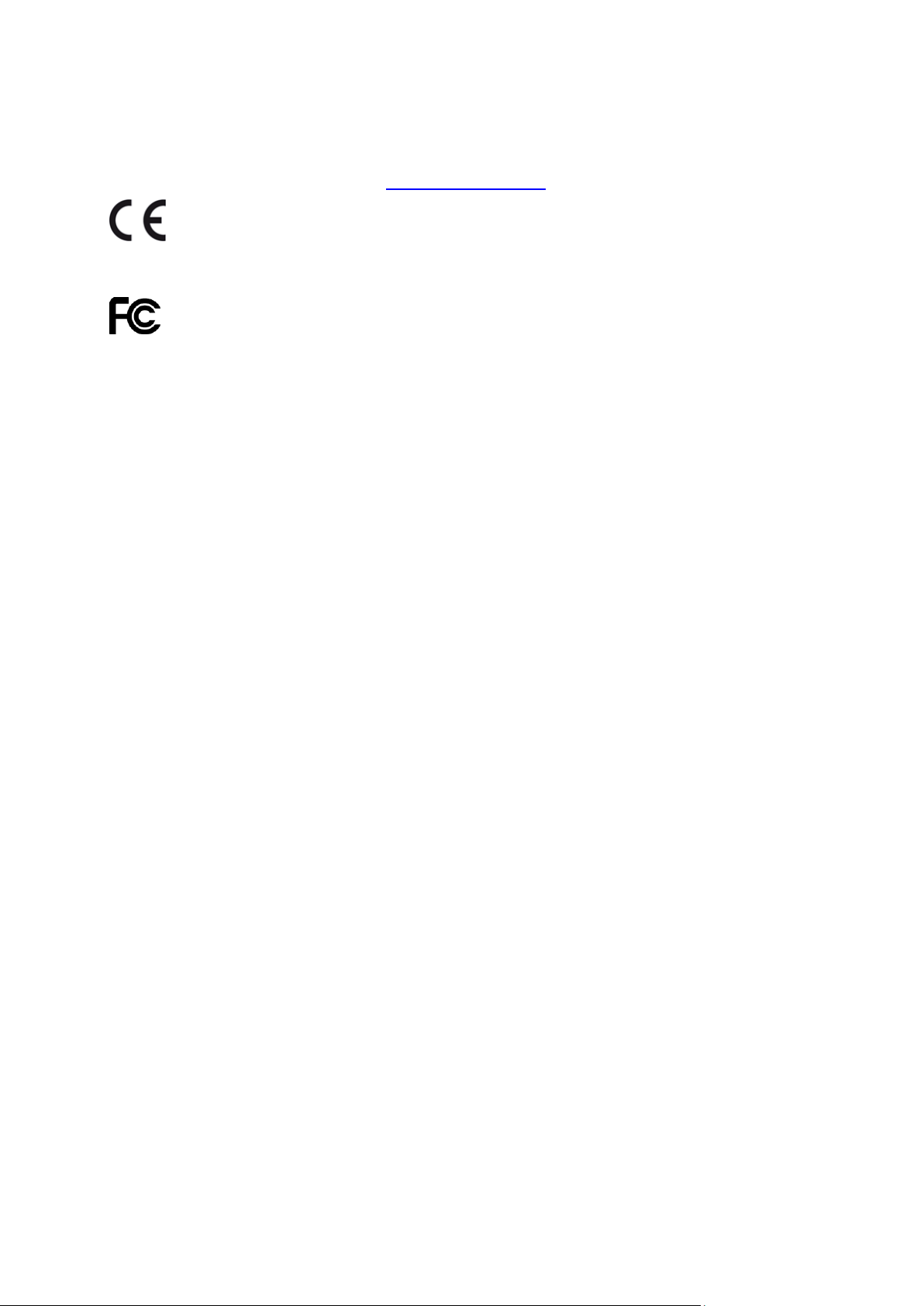
Dyrektywa R&TTE
Niniejszym firma TomTom oświadcza, że osobiste urządzenie nawigacyjne wraz z akcesoriami jest
zgodne z zasadniczymi wymaganiami i innymi istotnymi postanowieniami Dyrektywy UE 1999/5/EC.
Deklaracja zgodności znajduje się tutaj: www.tomtom.com/legal.
Informacje dla użytkownika dotyczące przepisów FCC
URZĄDZENIE SPEŁNIA WYMAGANIA ZAWARTE W CZĘŚCI 15 PRZEPISÓW FCC.
Deklaracja zgodności z przepisami FCC
Niniejsze urządzenie emituje fale radiowe i jego nieprawidłowe użycie — niezgodne z instrukcjami
zawartymi w niniejszym podręczniku — może zakłócić komunikację radiową i odbiór sygnału
telewizyjnego.
Urządzenie może być użytkowane po spełnieniu następujących warunków: (1) urządzenie nie może
powodować szkodliwych zakłóceń (2) urządzenie musi przyjmować odbierane zakłócenia, w tym
zakłócenia wywołujące niepożądane działanie.
Urządzenie przeszło odpowiednie testy potwierdzające jego zgodność z limitami dla urządzeń
cyfrowych klasy B określonymi w części 15 przepisów FCC. Limity te określono w celu zapewnienia
dostatecznej ochrony przed szkodliwym wpływem promieniowania w warunkach mieszkalnych.
Niniejsze urządzenie emituje i korzysta z fal radiowych, które w przypadku niewłaściwej instalacji
urządzenia mogą spowodować szkodliwe zakłócenia w komunikacji radiowej. Jednakże nie ma
pewności, że w danych warunkach nie wystąpią zakłócenia. Jeśli urządzenie powoduje zakłócenia w
odbiorze sygnału radiowego i telewizyjnego, co można stwierdzić poprzez włączenie i wyłączenie
urządzenia, użytkownik może spróbować zmniejszyć zakłócenia, stosując jedną lub więcej z
poniższych metod:
Zmieniając ustawienie lub położenie anteny zbiorczej.
Zwiększając odległość między sprzętem a odbiornikiem.
Podłączając sprzęt do gniazdka znajdującego się poza obwodem, do którego podłączono
odbiornik.
Zasięgając rady u sprzedawcy lub doświadczonego elektronika urządzeń radio-
wo-telewizyjnych.
Zmiany lub modyfikacje niezatwierdzone jednoznacznie przez instytucję certyfikującą mogą pozbawić
użytkownika prawa do korzystania z urządzenia.
FCC ID: S4L8RS00, S4L8RA0
IC ID: 5767A-8RS00, 5767A-8RA0
Deklaracja zgodności z przepisami FCC w zakresie promieniowania radiowego:
Nadajniki urządzenia nie mogą być umieszczane w pobliżu innych anten lub nadajników.
Urządzenie spełnia wymagania przepisów IC kanadyjskiego Ministerstwa Przemysłu w zakresie
limitów narażenia na działanie promieniowania w środowisku niekontrolowanym. Użytkownicy końcowi
muszą postępować zgodnie z określonymi instrukcjami dotyczącymi obsługi, aby spełnić wymogi
dotyczące promieniowania radiowego. Aby zachować zgodność z przepisami IC w zakresie
promieniowania radiowego, należy postępować zgodnie z instrukcjami dotyczącymi obsługi zawartymi
w tym podręczniku.
44
Page 45

Podmiot odpowiedzialny w Ameryce Płn.
TomTom, Inc., 24 New England Executive Park, Burlington, MA 01803
Tel: 866 486-6866 opcja 1 (1-866-4-TomTom)
Informacje o emisji promieniowania dla Kanady
Urządzenie może być użytkowane po spełnieniu następujących warunków:
Urządzenie nie może powodować zakłóceń.
Urządzenie musi przyjmować zakłócenia, w tym zakłócenia wywołujące niepożądane
działanie urządzenia.
Urządzenie może być użytkowane pod warunkiem, że nie powoduje szkodliwych zakłóceń.
Niniejsze urządzenie cyfrowe klasy B spełnia wymagania kanadyjskiej normy ICES-003.
Funkcja wyboru kodu kraju jest wyłączona w produktach sprzedawanych na terenie Stanów
Zjednoczonych i Kanady.
Urządzenie posiada certyfikat zgodności z normami RSS-210 dla częstotliwości 2,4 GHz.
WAŻNA UWAGA
Deklaracja zgodności z przepisami IC w zakresie promieniowania:
Urządzenie spełnia wymagania przepisów IC RSS-102 kanadyjskiego Ministerstwa Przemysłu
w zakresie limitów narażenia na działanie promieniowania w środowisku niekontrolowanym.
Urządzenie ani jego antena lub anteny nie mogą być umieszczane ani używane w pobliżu
innych anten lub nadajników.
Symbol zgodności z przepisami
Produkt został oznaczony symbolem zgodności z przepisami (RCM), potwierdzającym jego zgodność
z odpowiednimi przepisami australijskimi.
Informacje dotyczące Nowej Zelandii
Produkt został oznaczony kodem R-NZ potwierdzającym jego zgodność z odpowiednimi przepisami
nowozelandzkimi.
Numer telefonu działu obsługi klienta
Australia: 1300 135 604
Nowa Zelandia: 0800 450 973
Nazwy modeli
8RS00, 8RA0
45
Page 46

© 2014 TomTom. Wszelkie prawa zastrzeżone. TomTom i logo z dwiema dłońmi są zarejestrowanymi
Informacje o prawach autorskich
znakami towarowymi firmy TomTom N.V. lub jednej z jej spółek zależnych. Informacje o ograni-
czonych gwarancjach i umowach licencyjnych użytkownika tego produktu znajdują się na stronie
tomtom.com/legal.
Linotype, Frutiger i Univers są znakami towarowymi firmy Linotype GmbH zarejestrowanymi w
amerykańskim urzędzie patentowym i mogą być zarejestrowane w innych, określonych jurysdykcjach.
MHei jest znakiem towarowym firmy Monotype Corporation i może być zarejestrowany w określonych
jurysdykcjach.
Kod AES
Oprogramowanie dołączone do tego produktu zawiera kod AES. Copyright (c) 1998–2008, Brian
Gladman, Worcester, Wielka Brytania. Wszelkie prawa zastrzeżone.
Warunki licencji:
Redystrybucja i wykorzystanie przedmiotowego oprogramowania (ze zmianami lub bez nich) jest
dopuszczalne bez konieczności uiszczania opłat ani tantiem, pod warunkiem zastosowania się do
następujących wytycznych:
Kod źródłowy musi zawierać powyższe informacje o prawach autorskich, niniejszą listę warunków
oraz następujące wyłączenie odpowiedzialności.
Dokumentacja dystrybucji w postaci binarnej musi zawierać powyższe informacje o prawach
autorskich, niniejszą listę warunków oraz następujące wyłączenie odpowiedzialności.
Nazwa właściciela praw autorskich nie jest używana w celu promowania produktów skonstruowanych
z użyciem przedmiotowego oprogramowania bez wyraźnej zgodny na piśmie.
Obliczenia kalorii
Obliczenia kalorii w tym produkcie są oparte na wartościach MET z publikacji:
Ainsworth BE, Haskell WL, Herrmann SD, Meckes N, Bassett Jr DR, Tudor-Locke C, Greer JL, Vezina
J, Whitt-Glover MC, Leon AS. 2011 Compendium of Physical Activities: a second update of codes and
MET values. Medicine and Science in Sports and Exercise, 2011;43(8):1575-1581.
46
